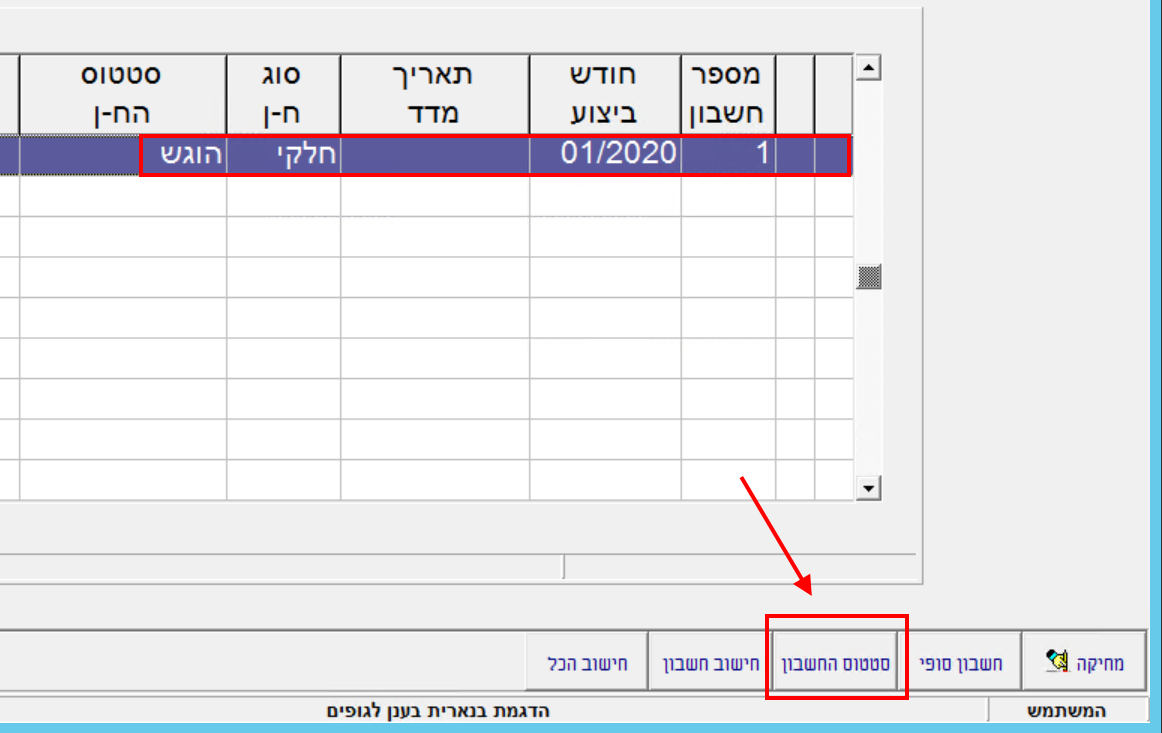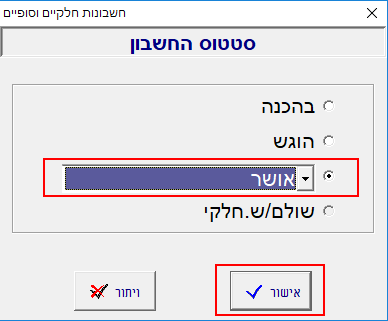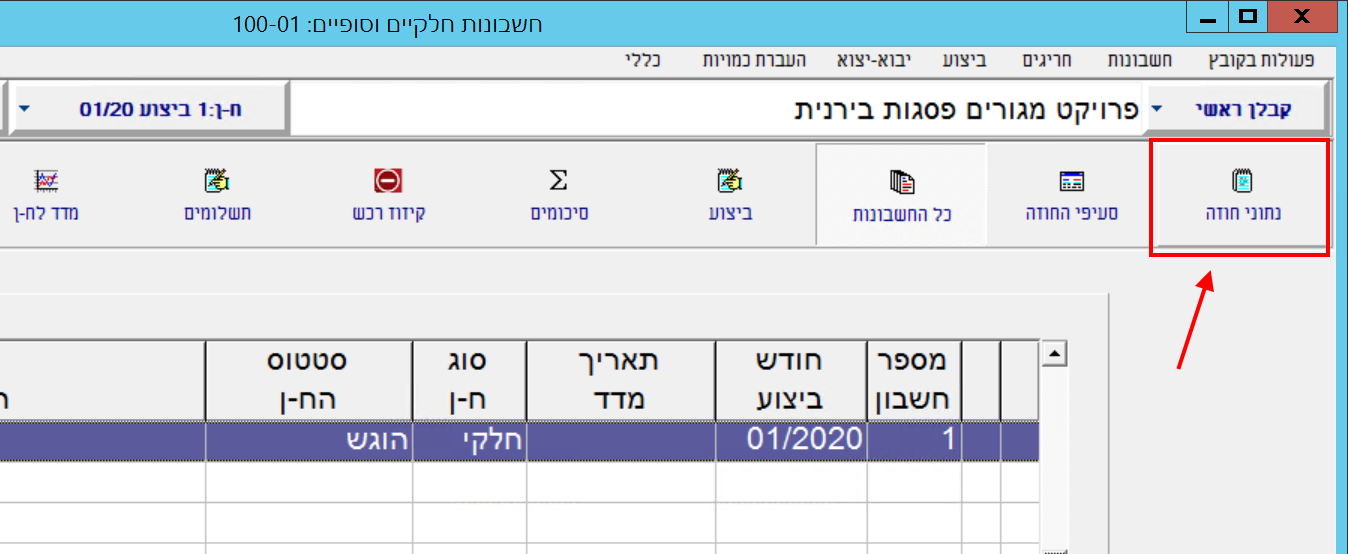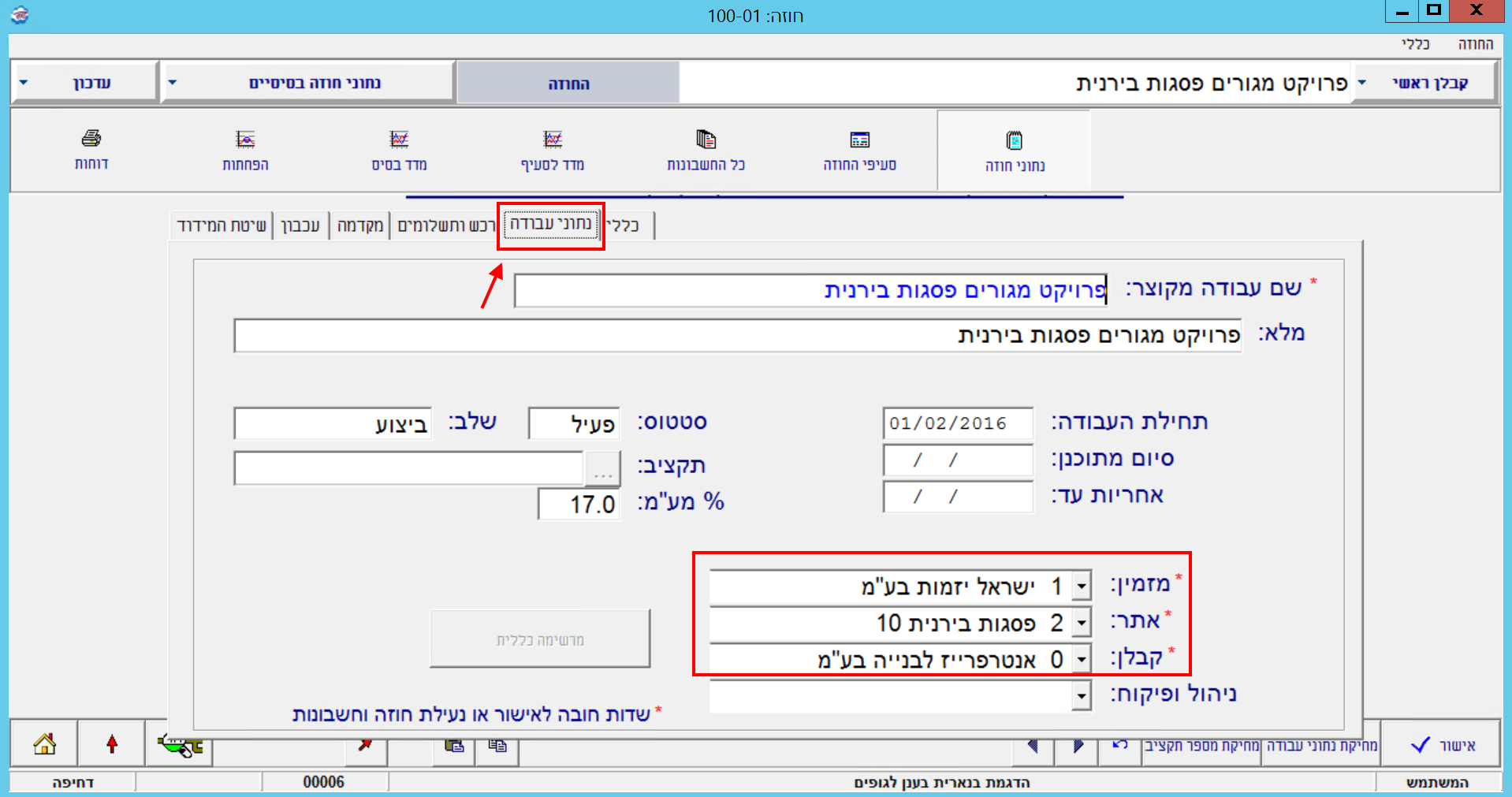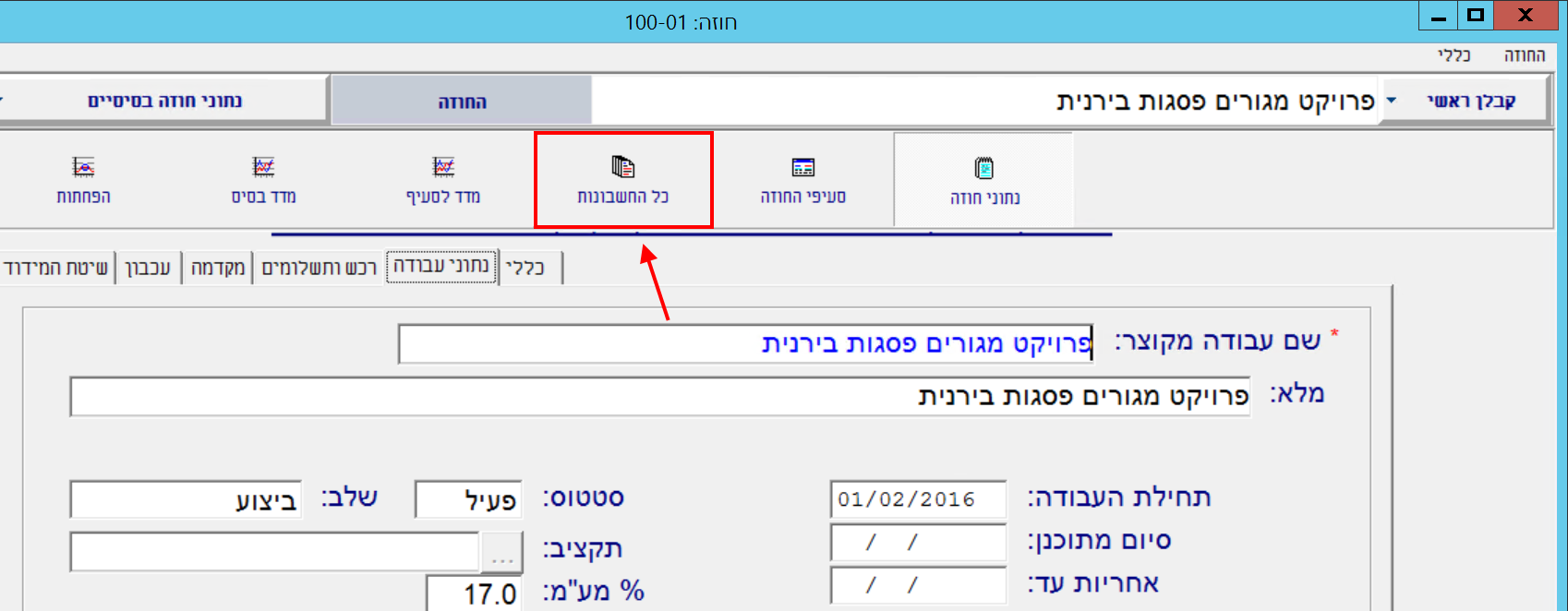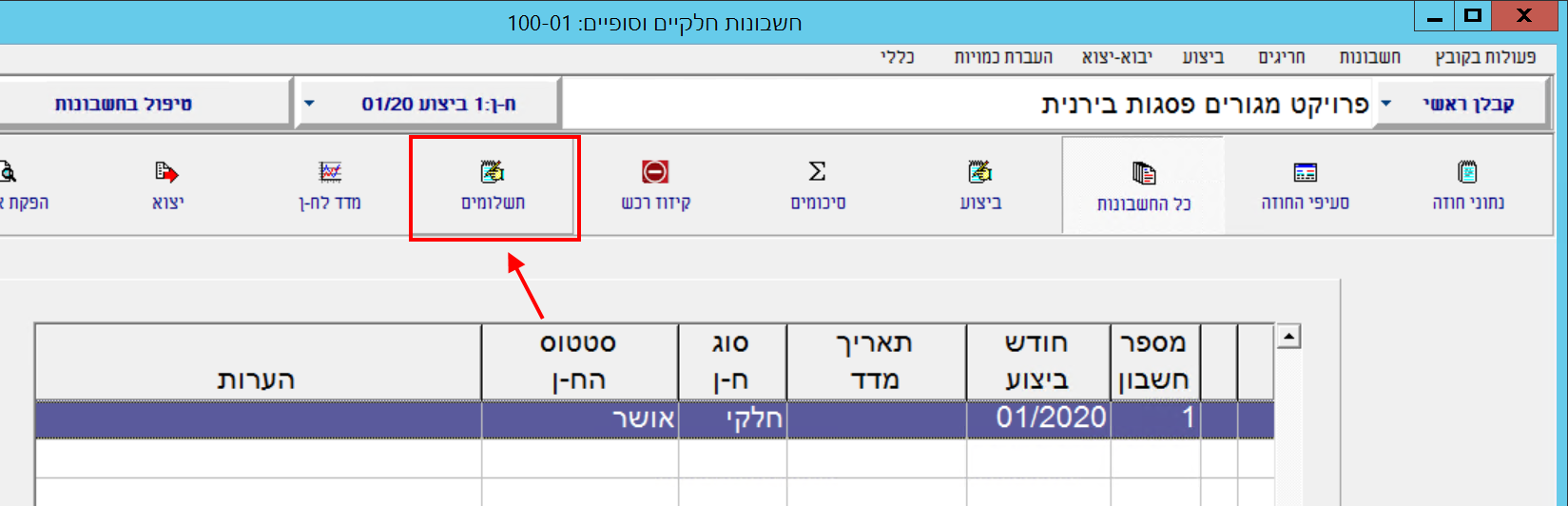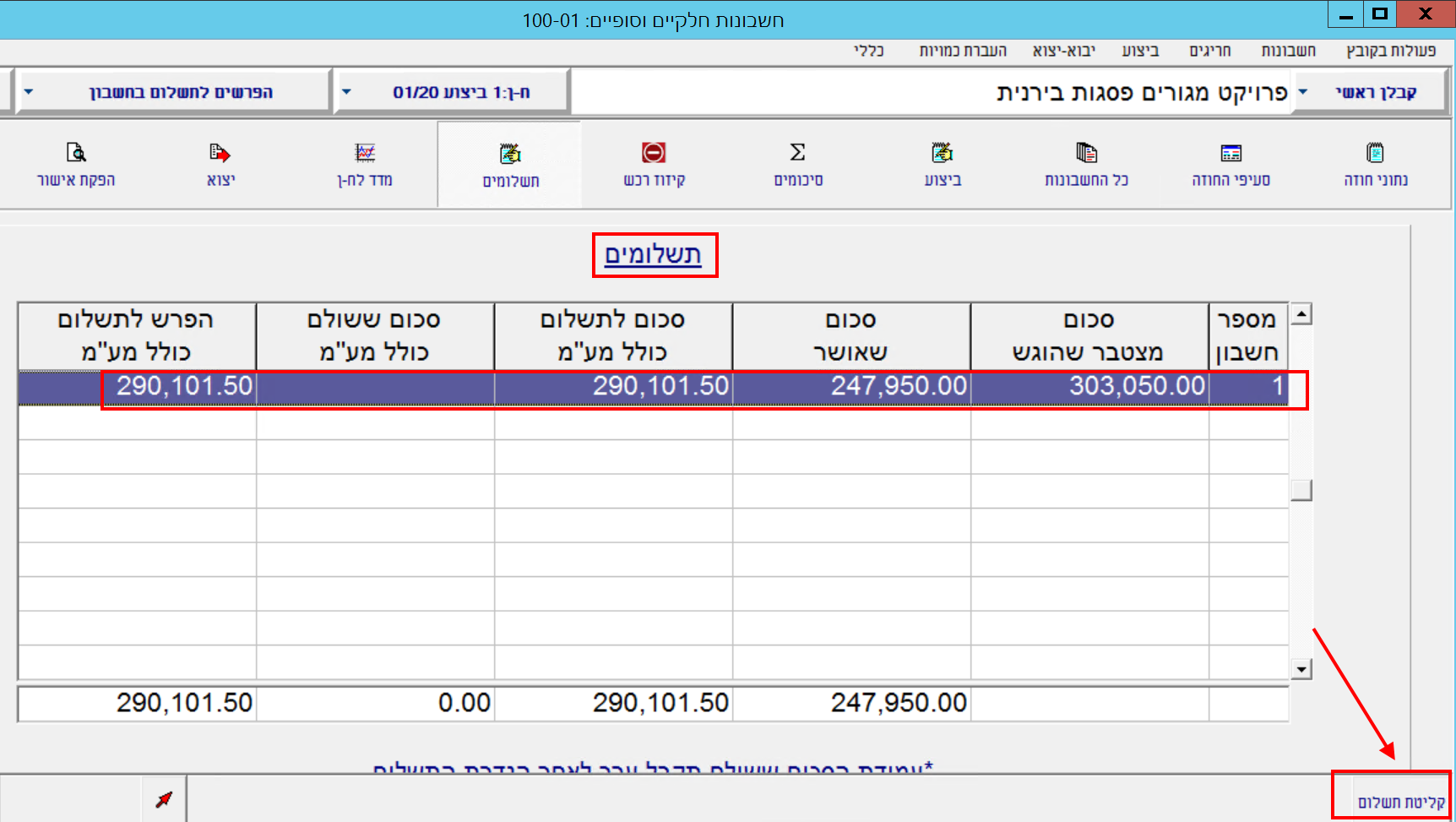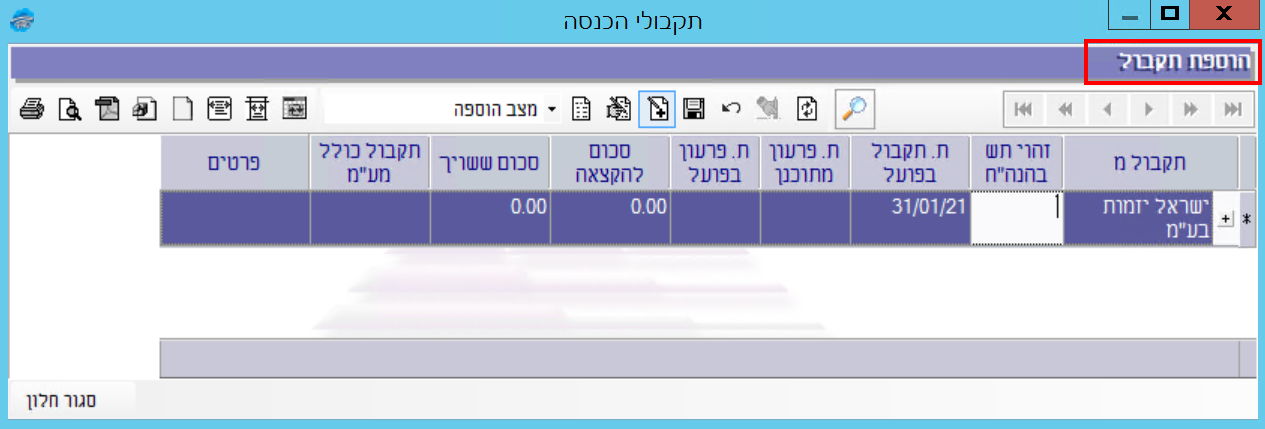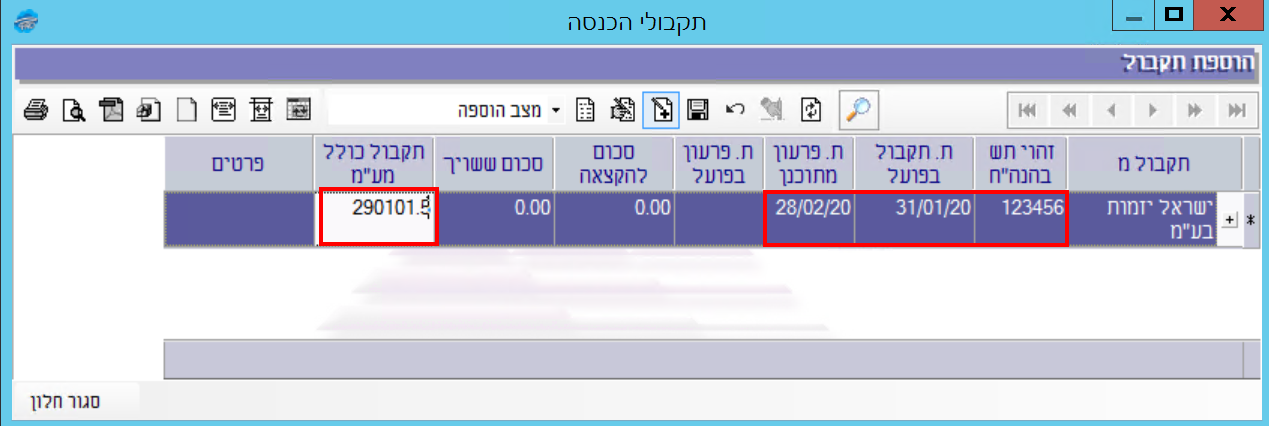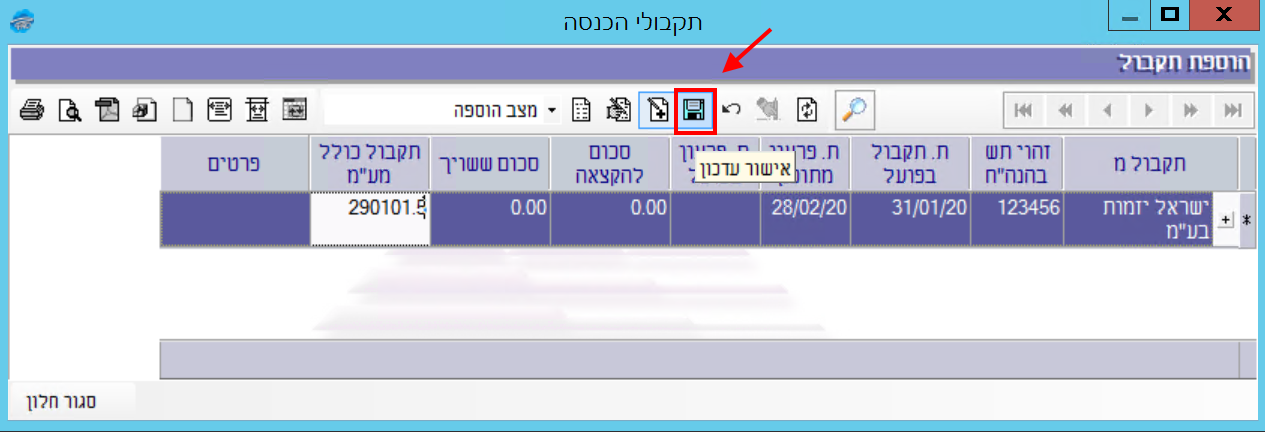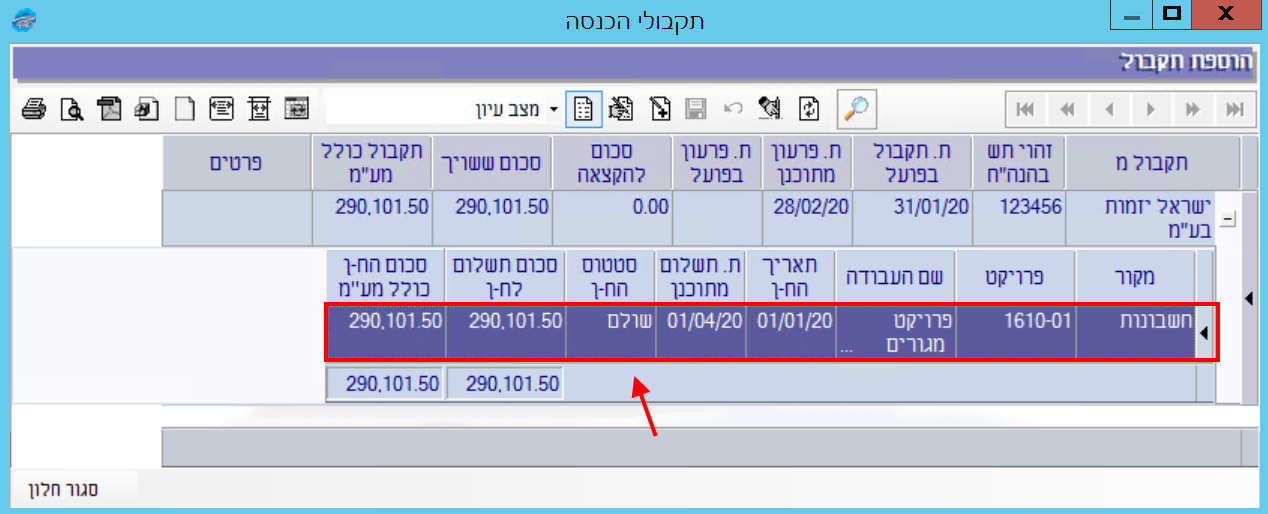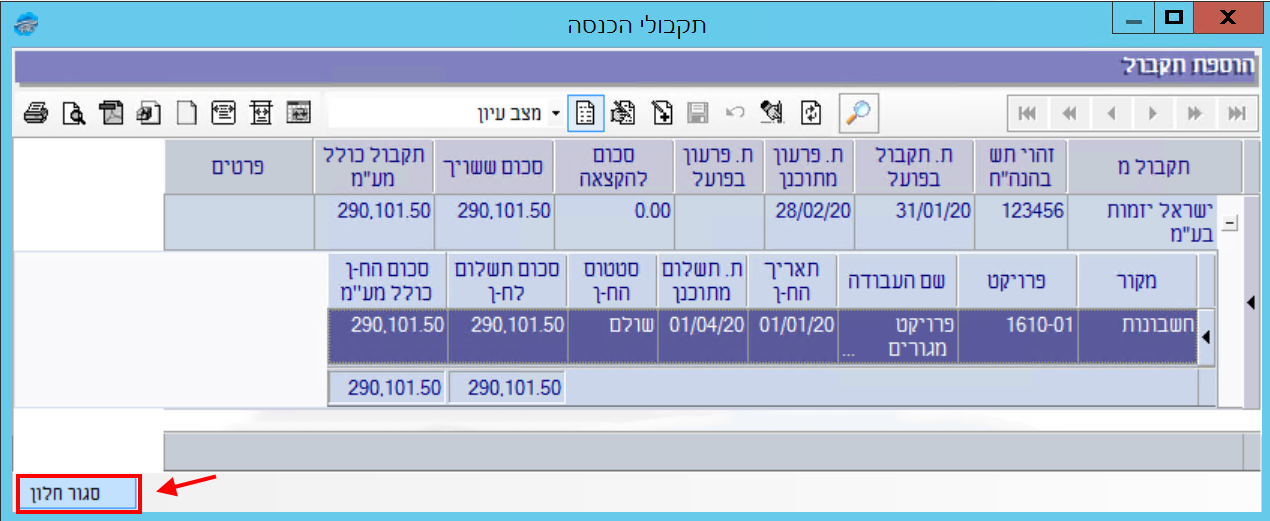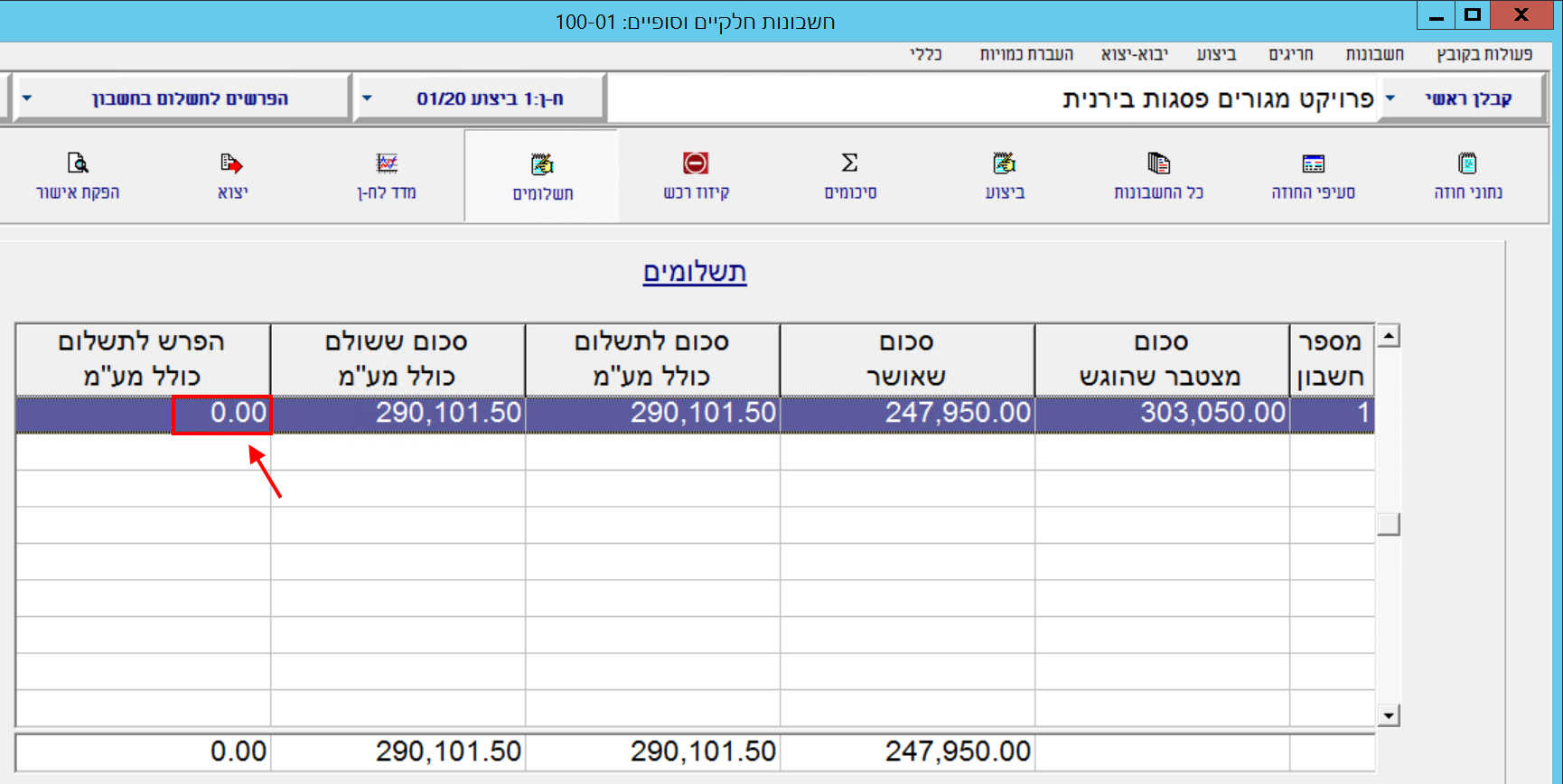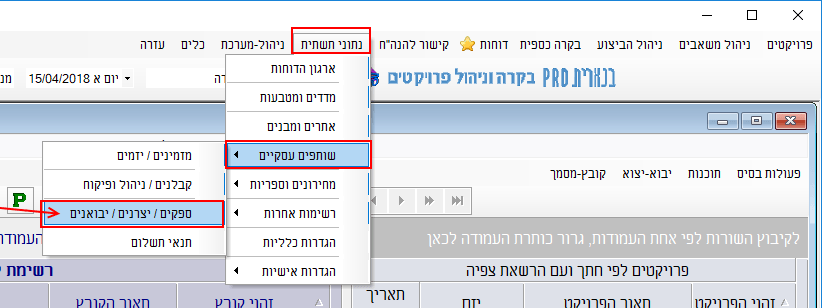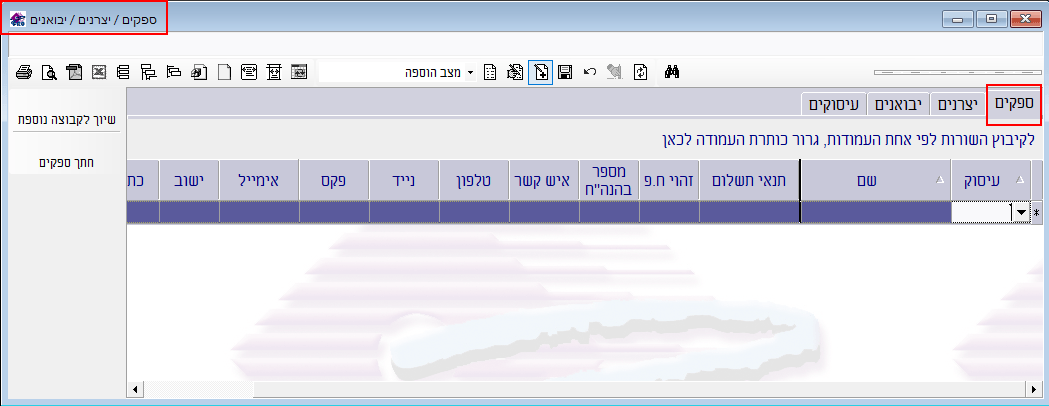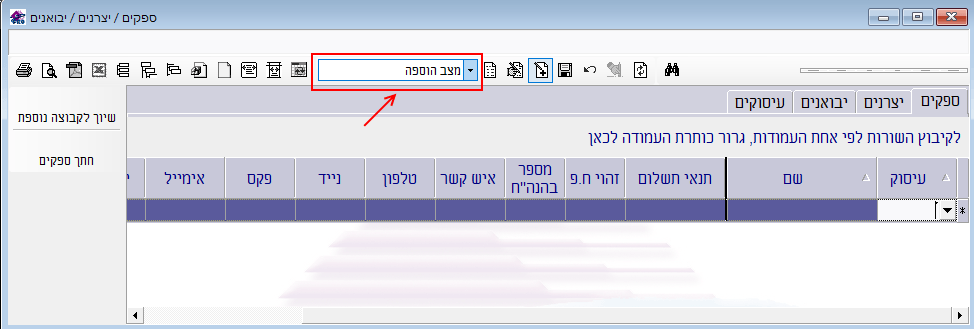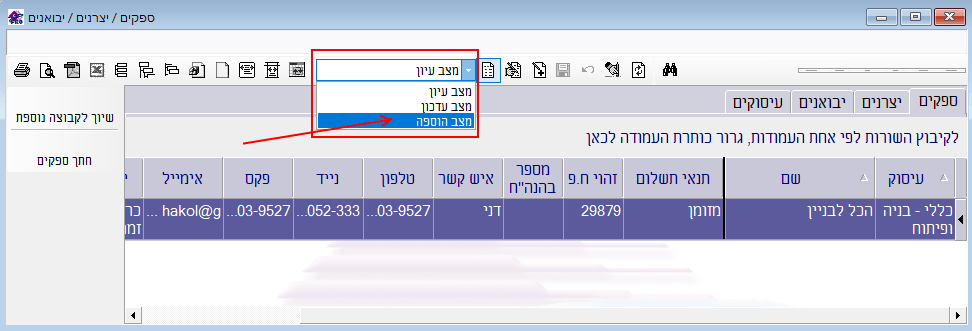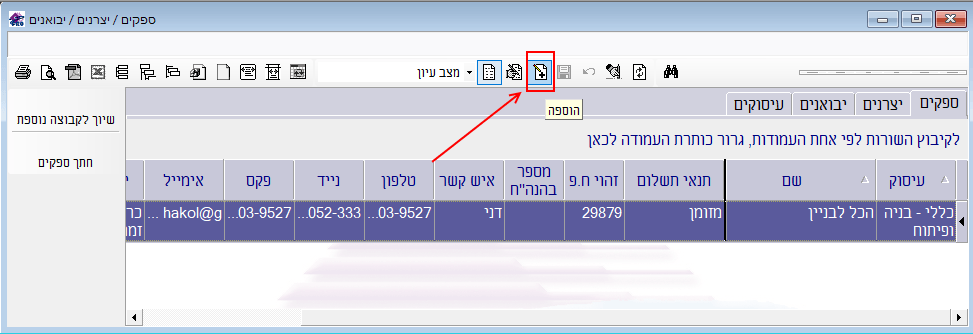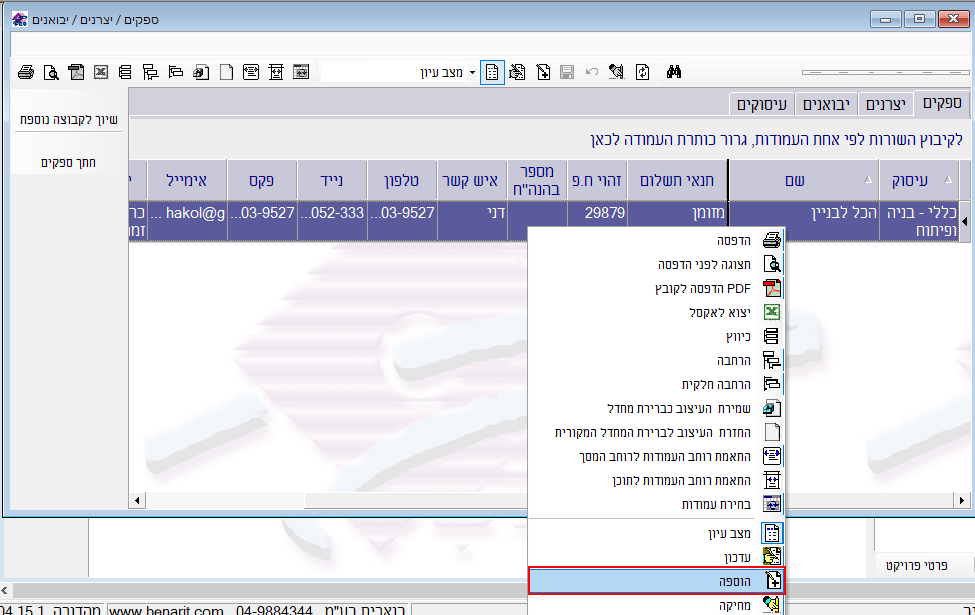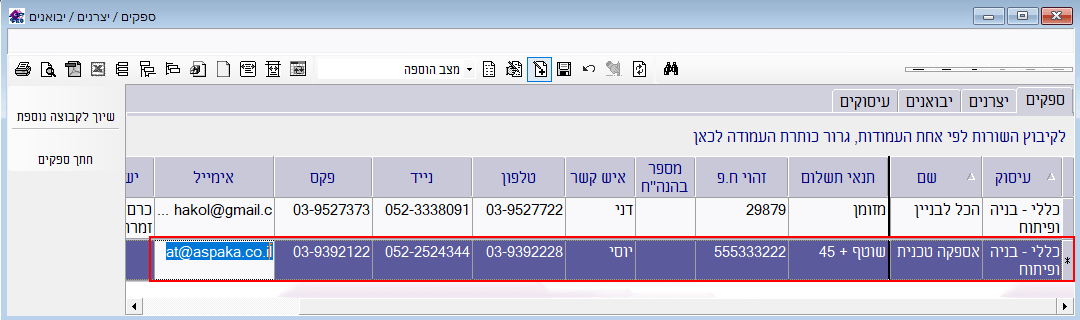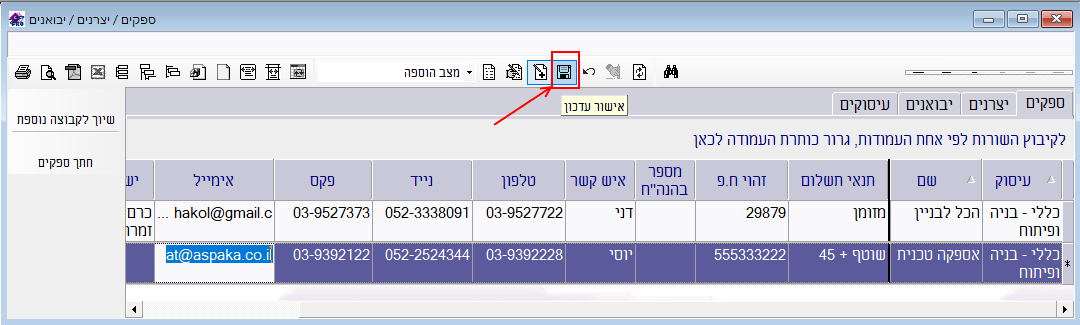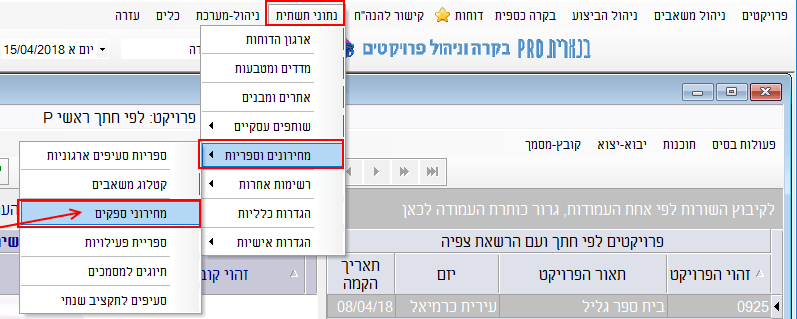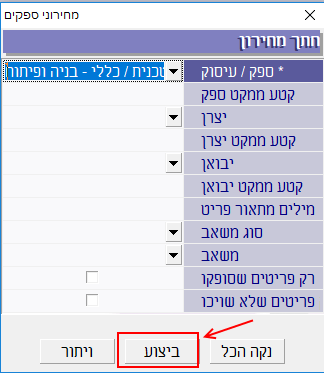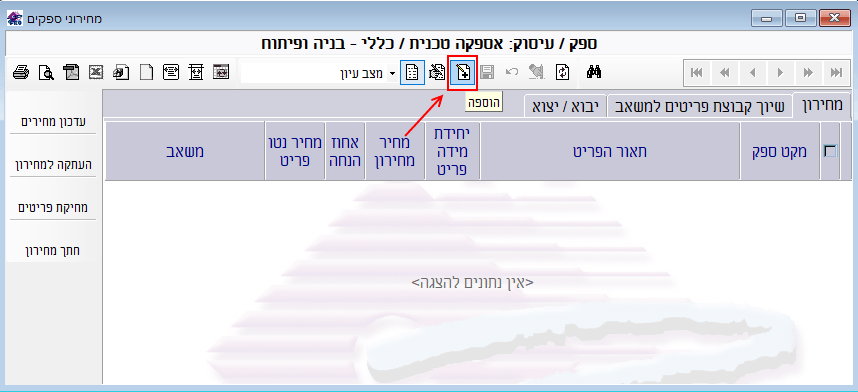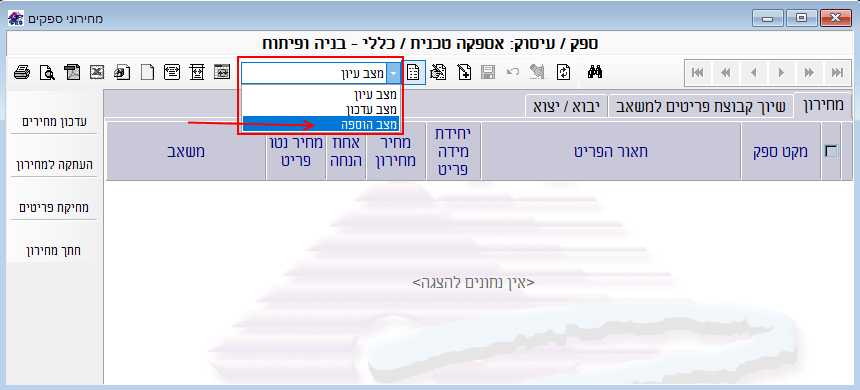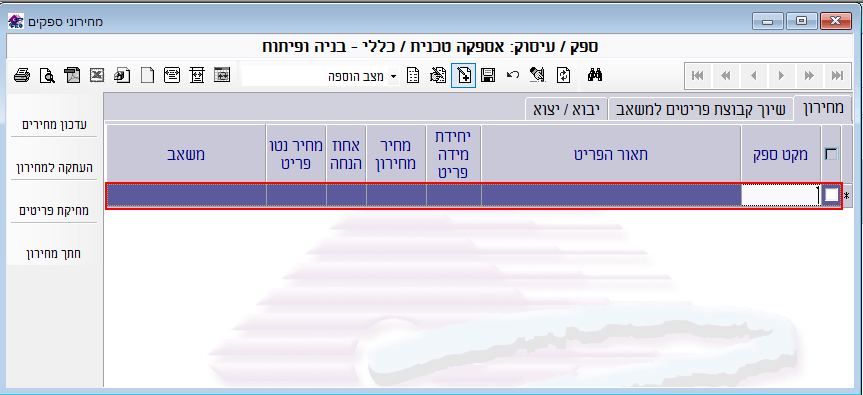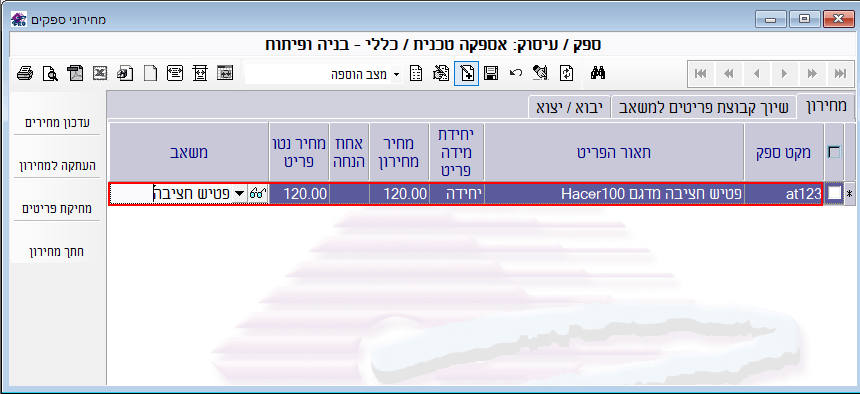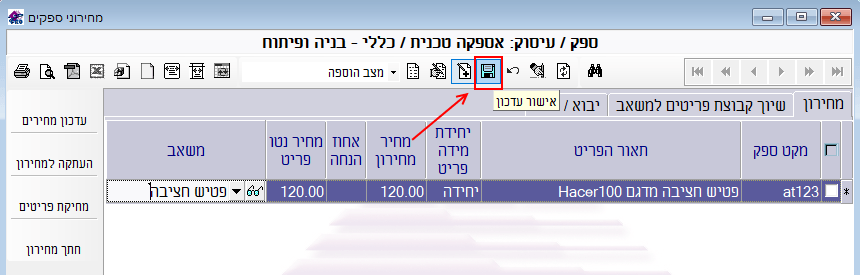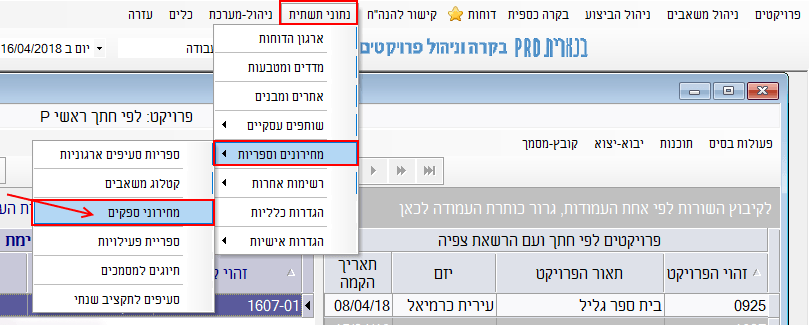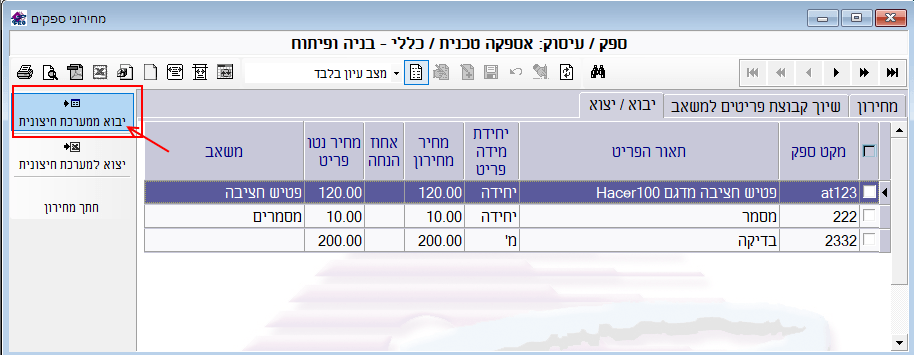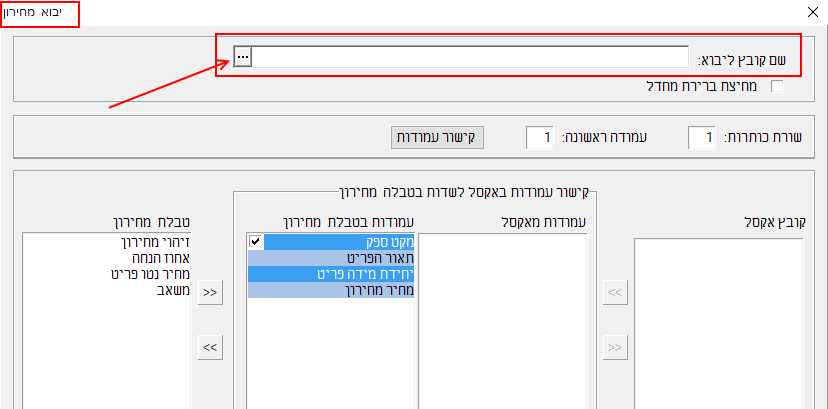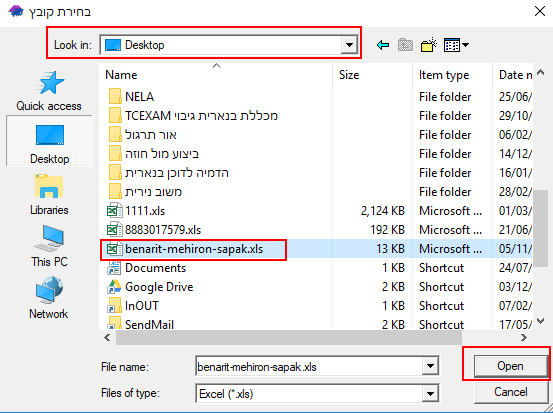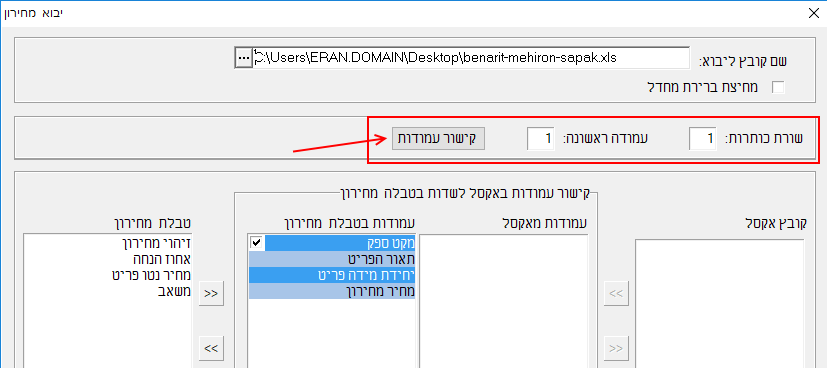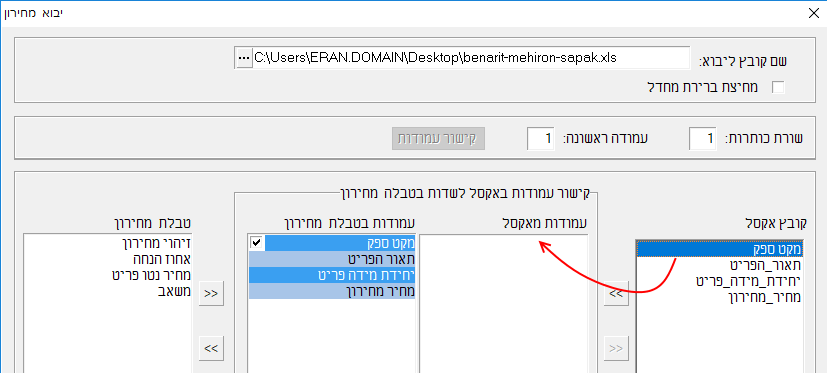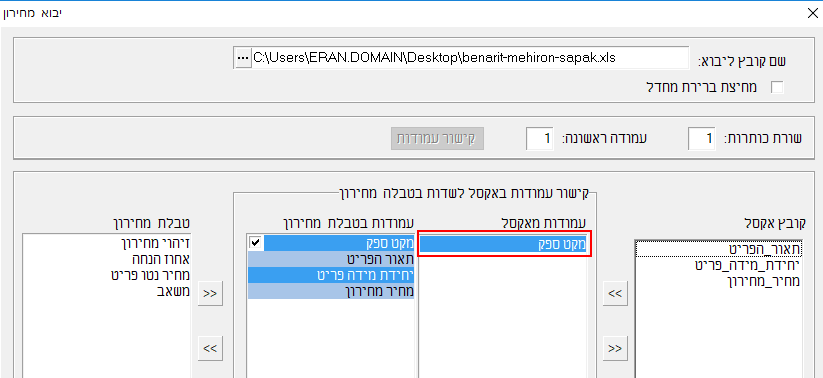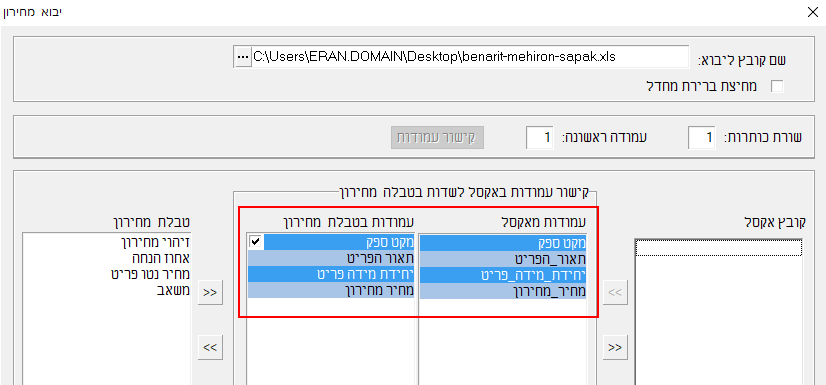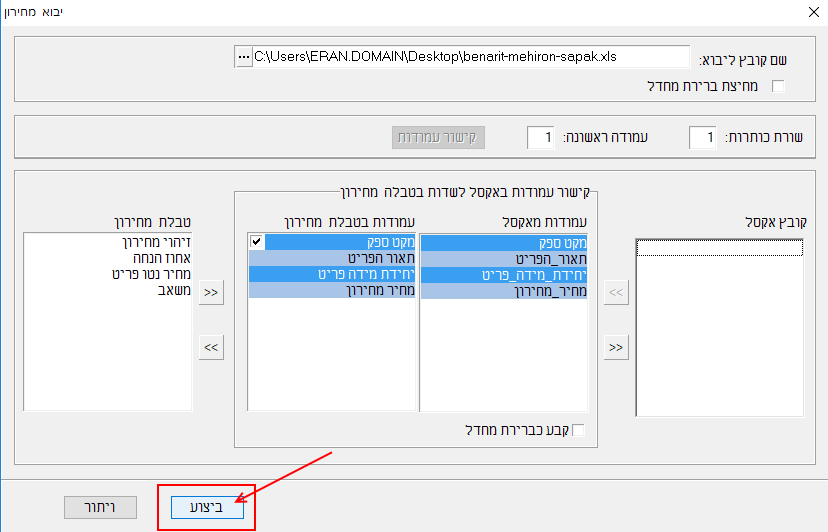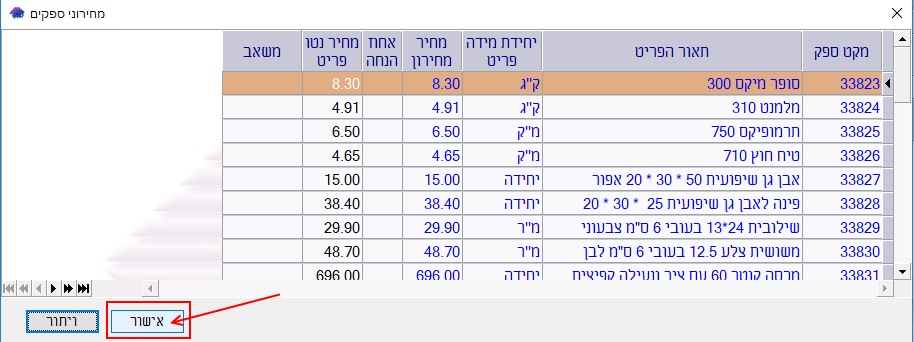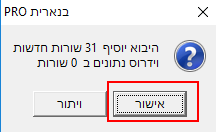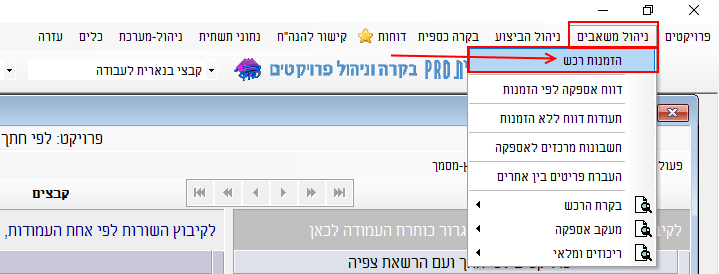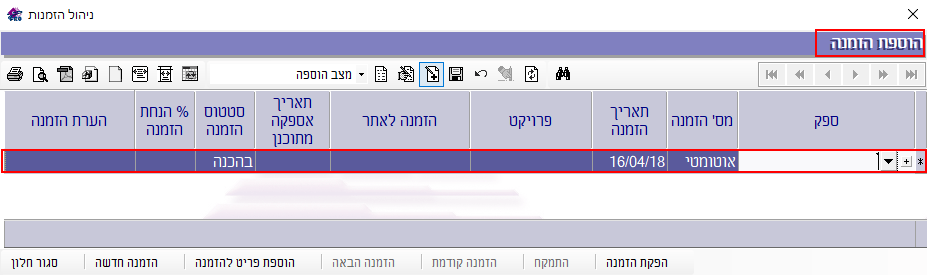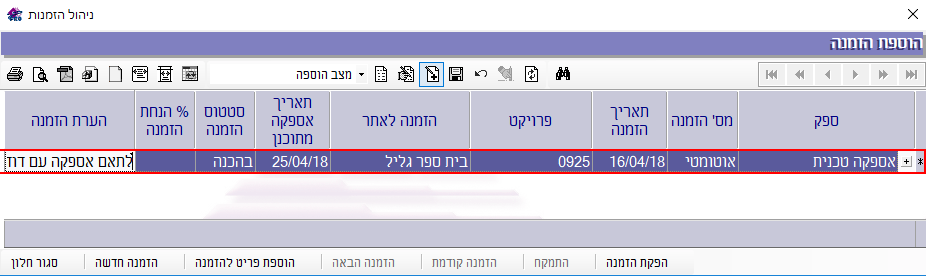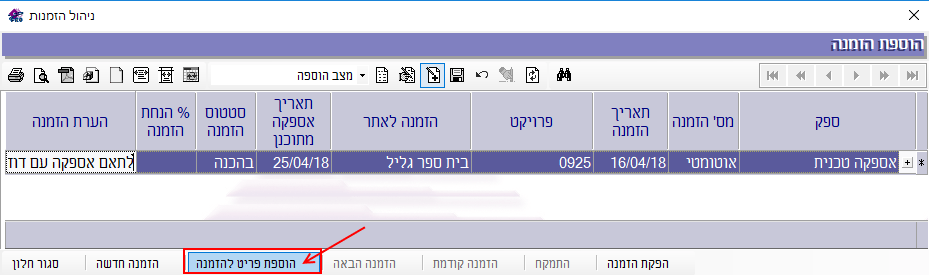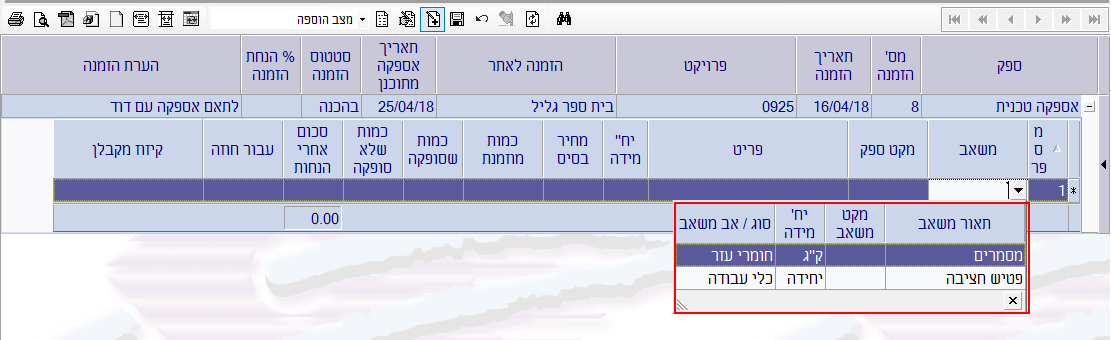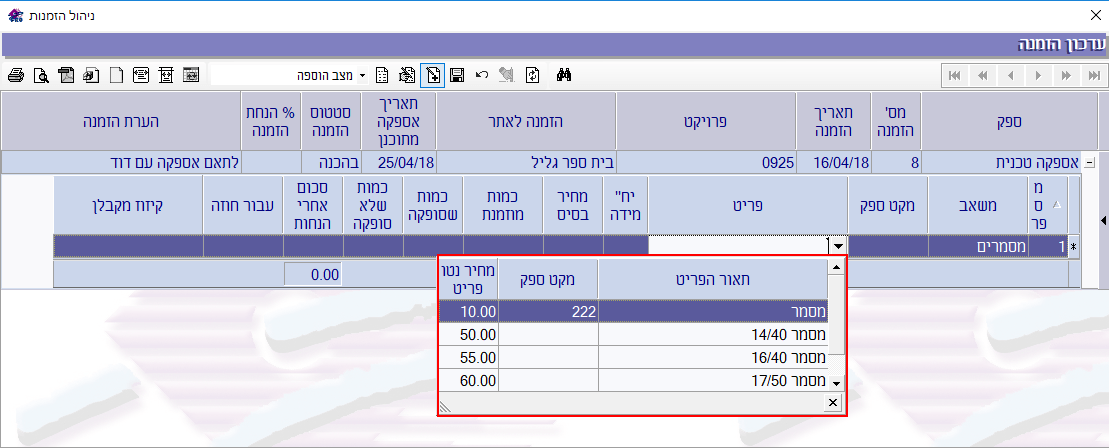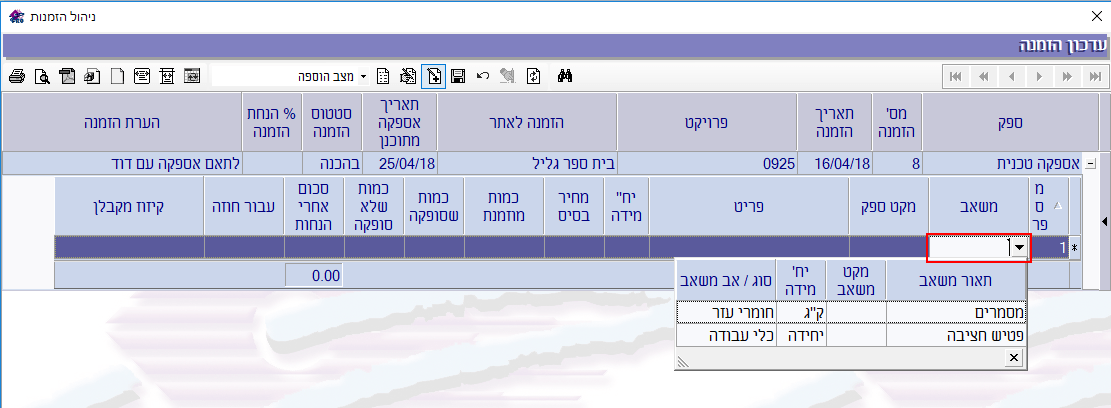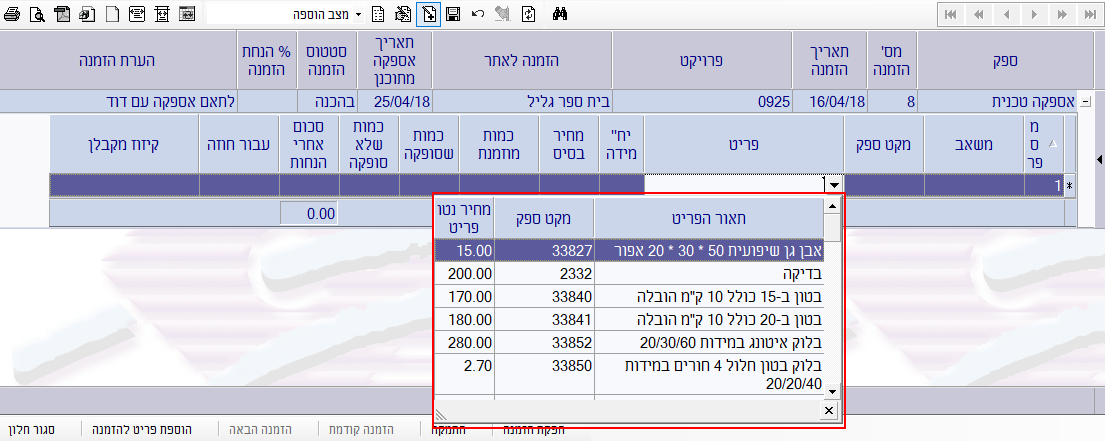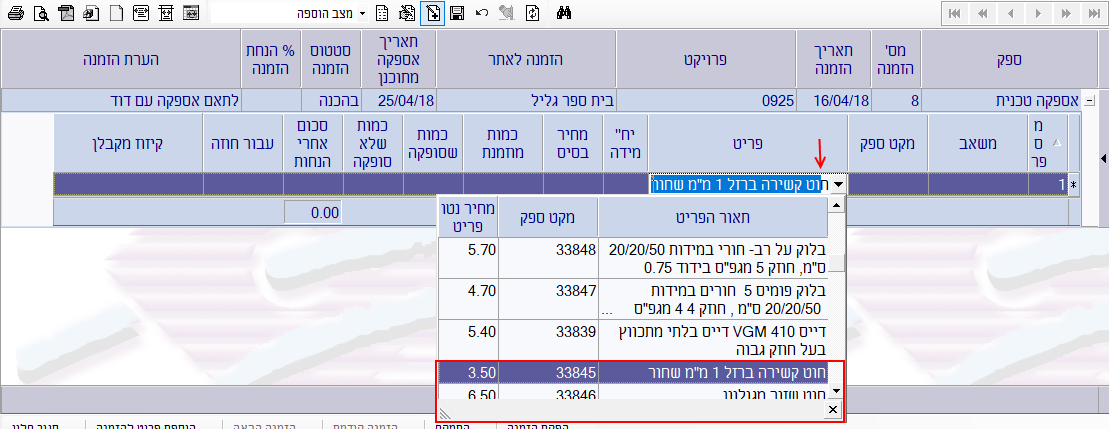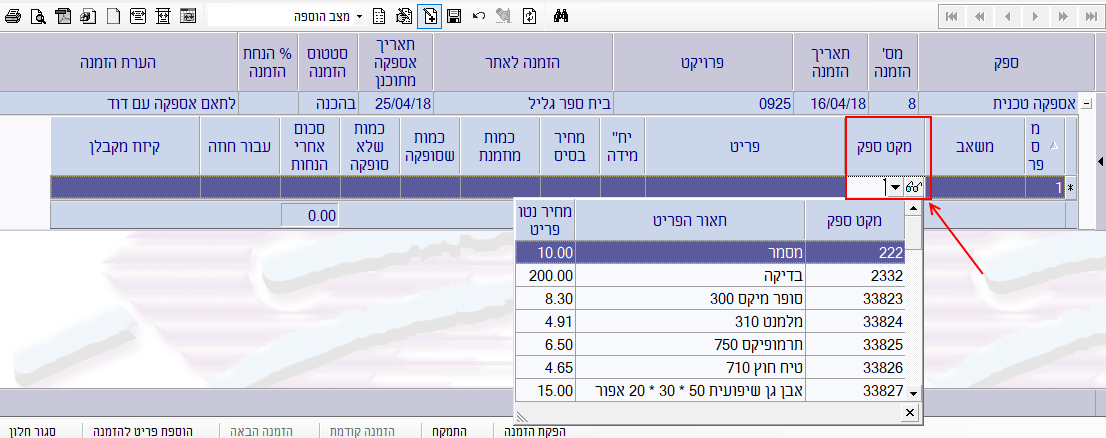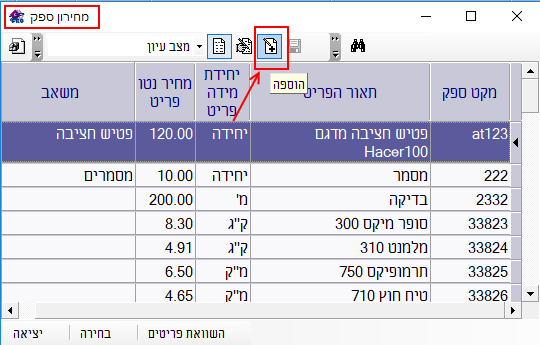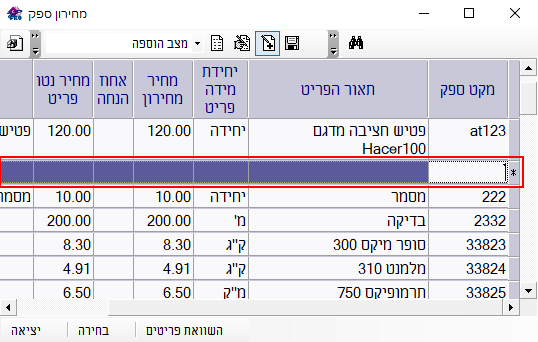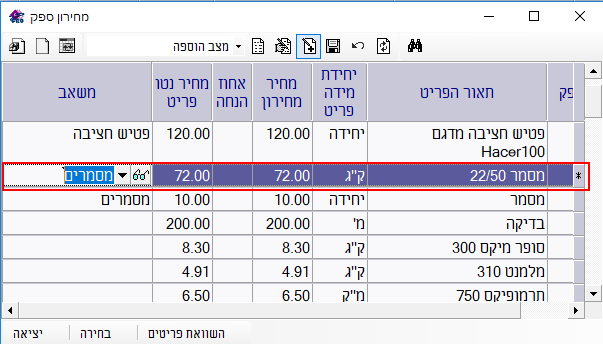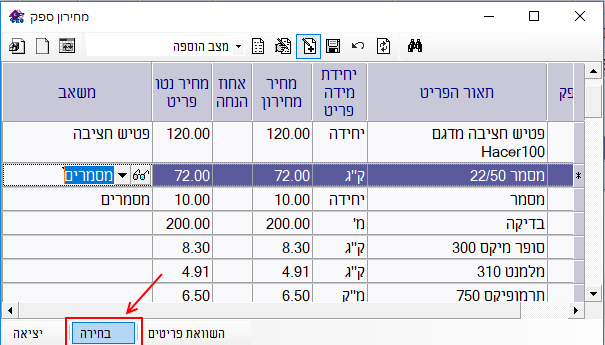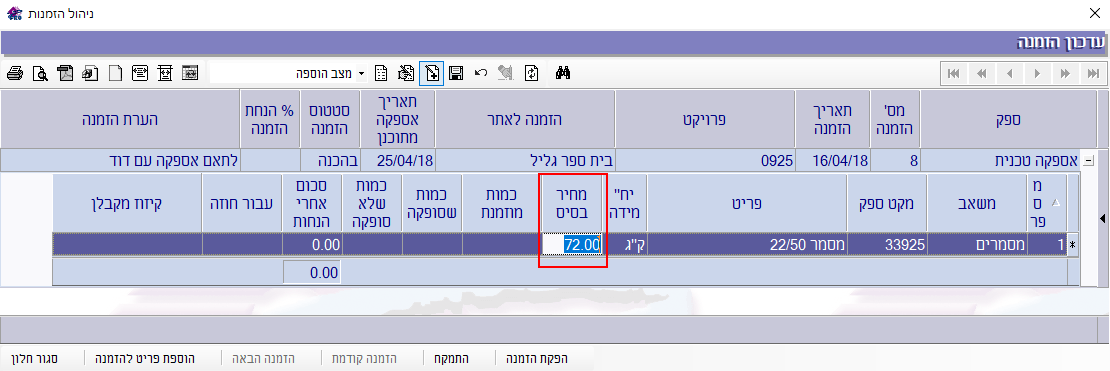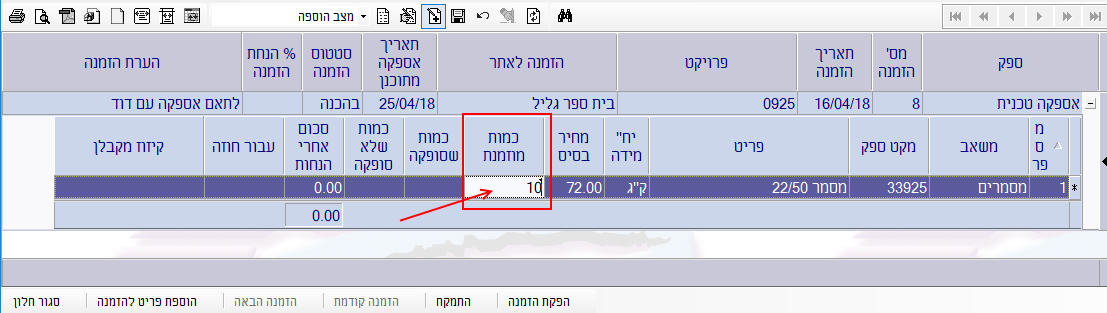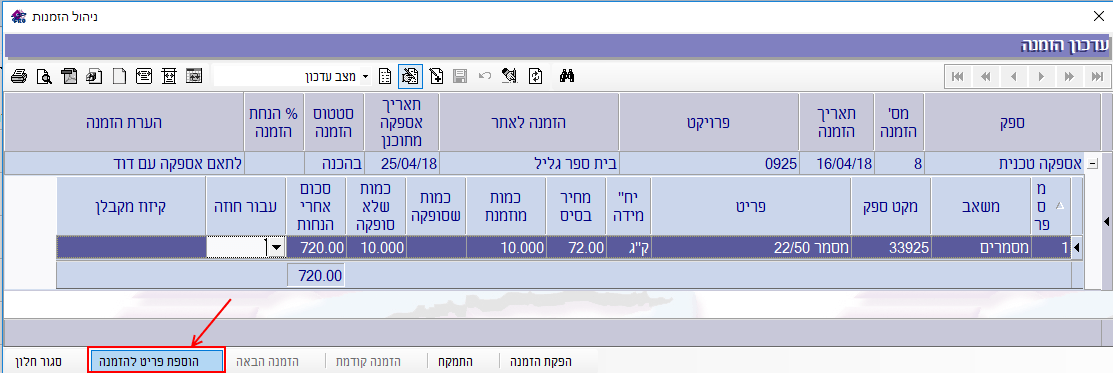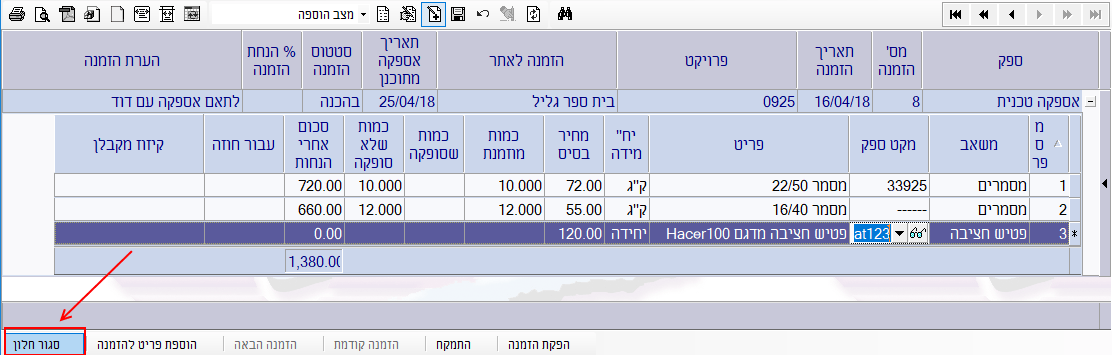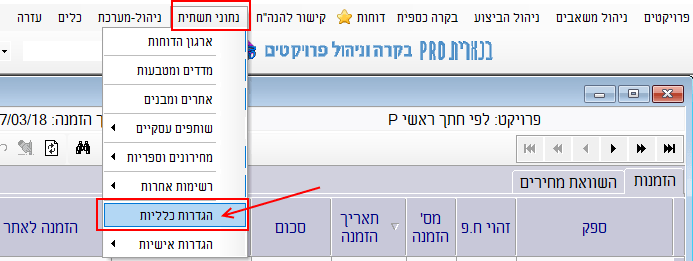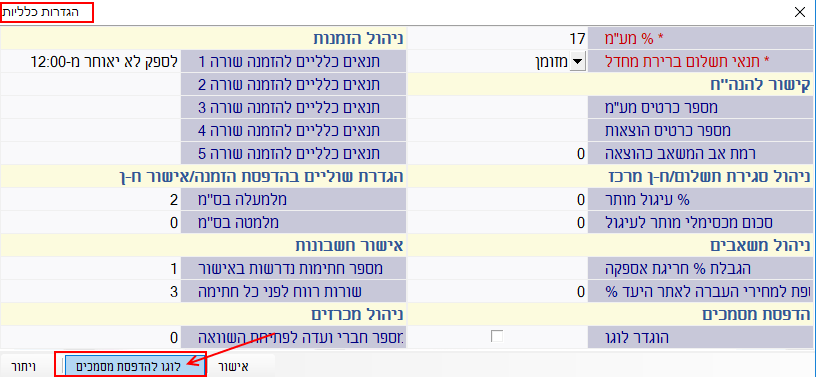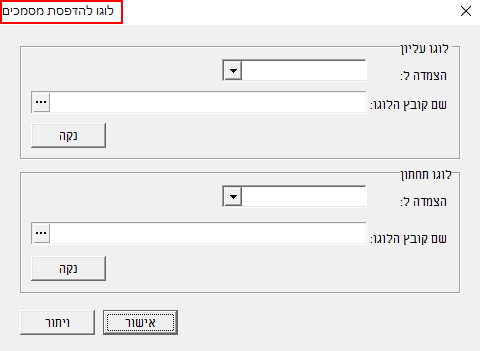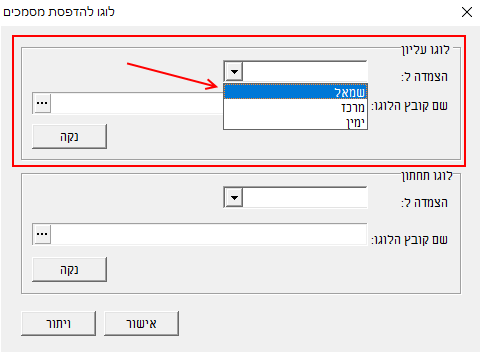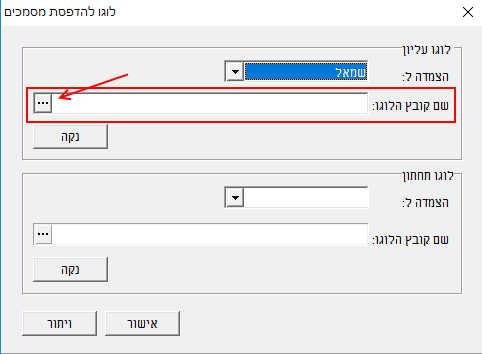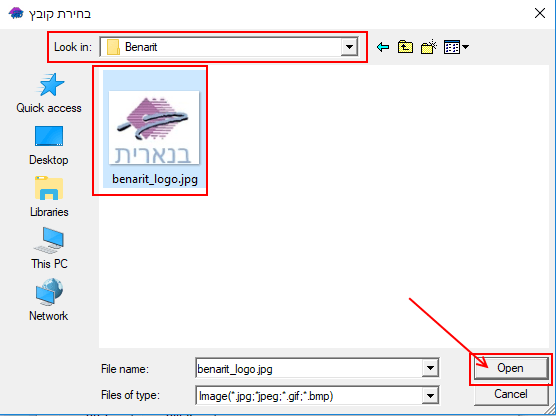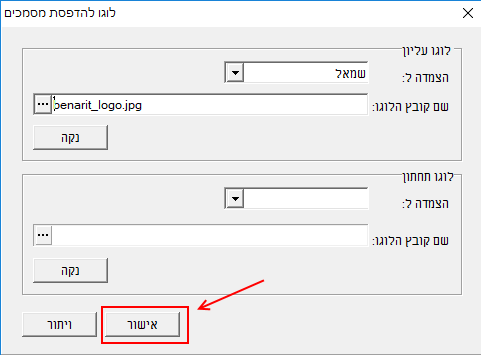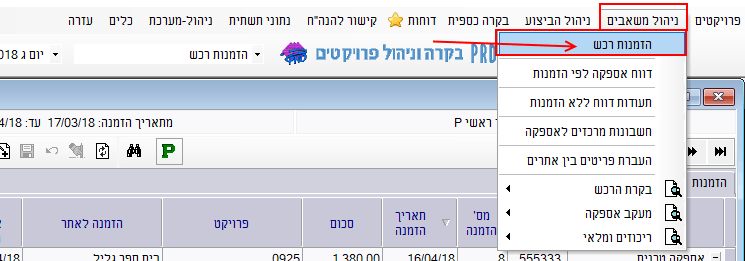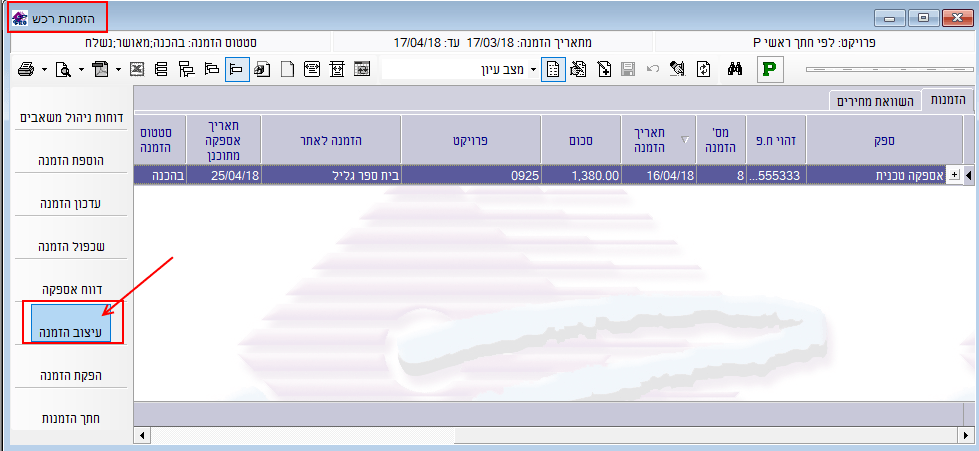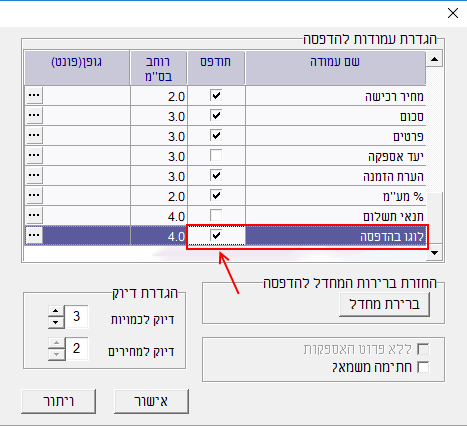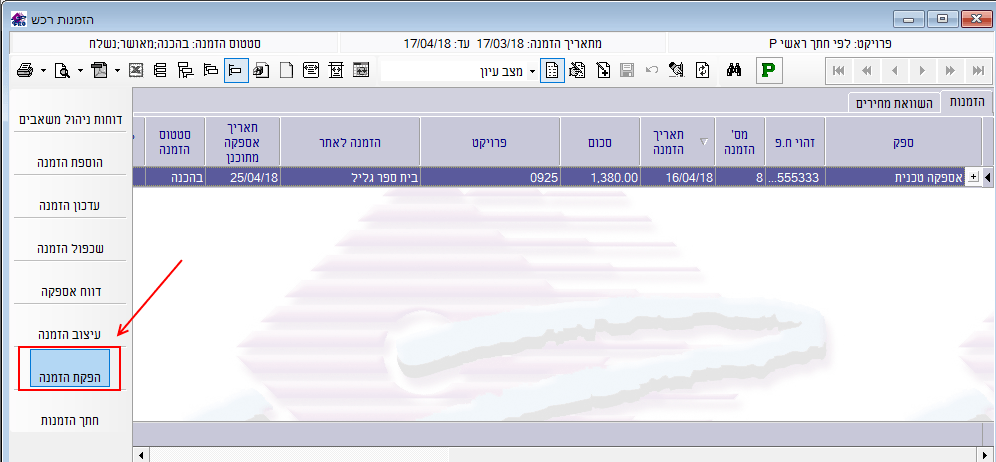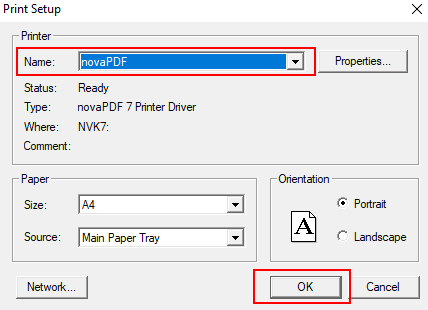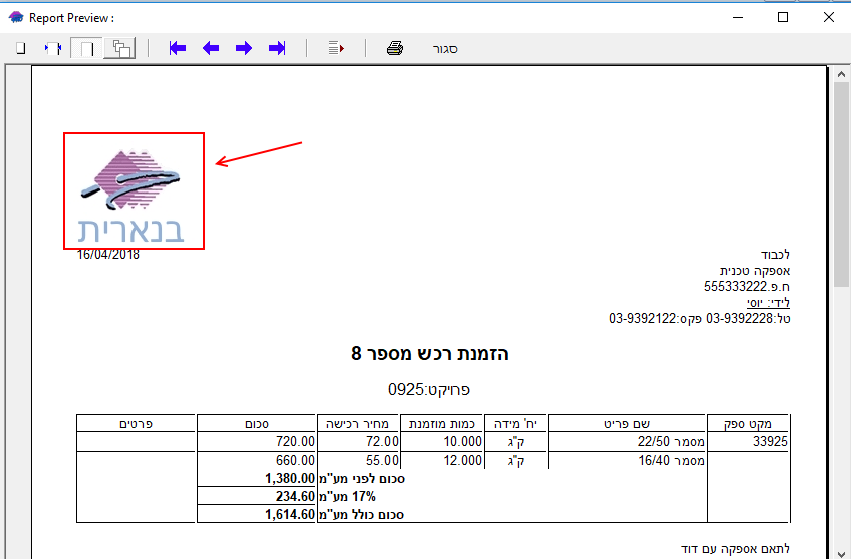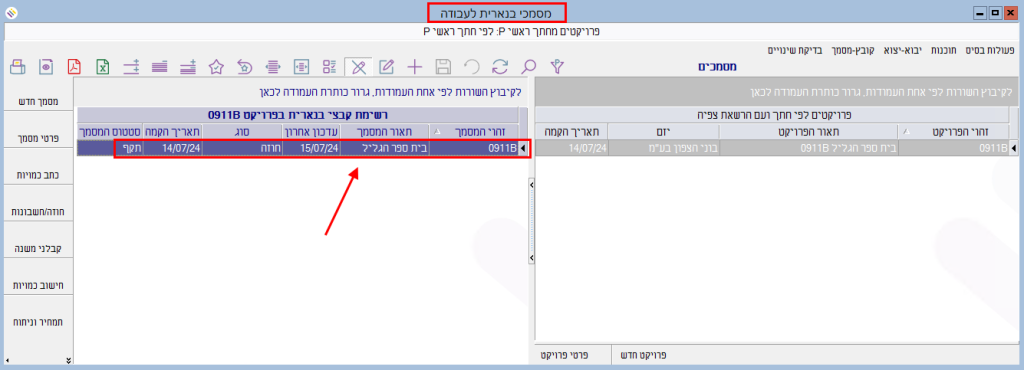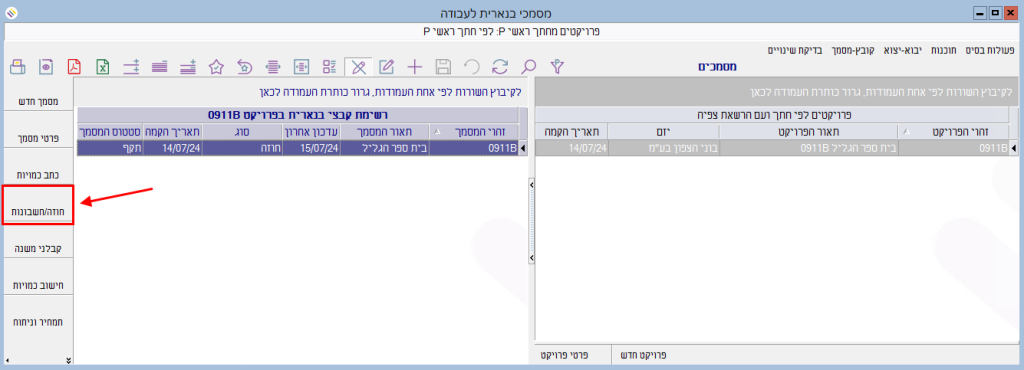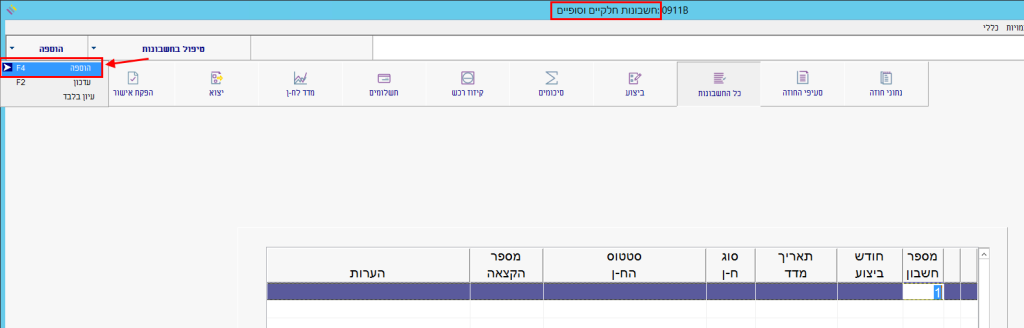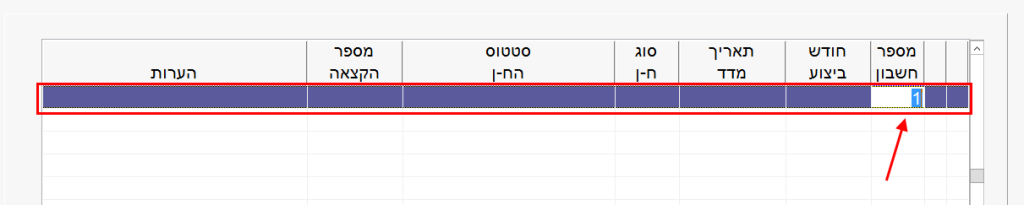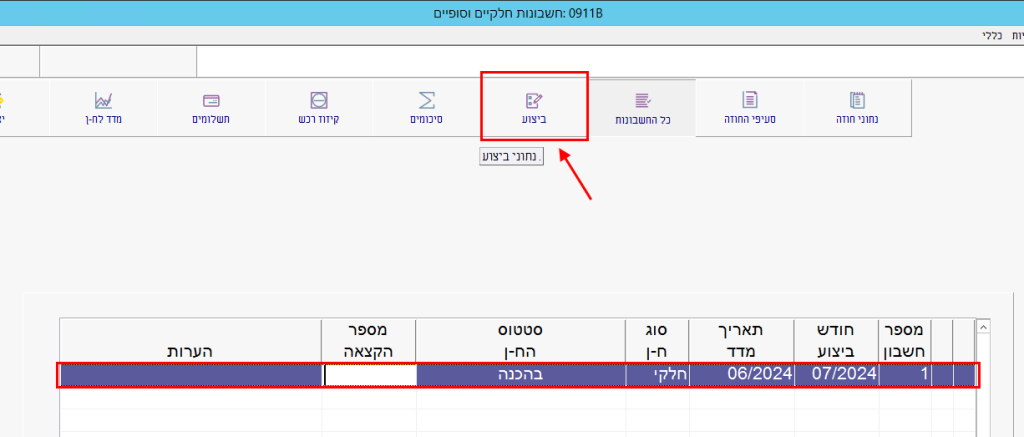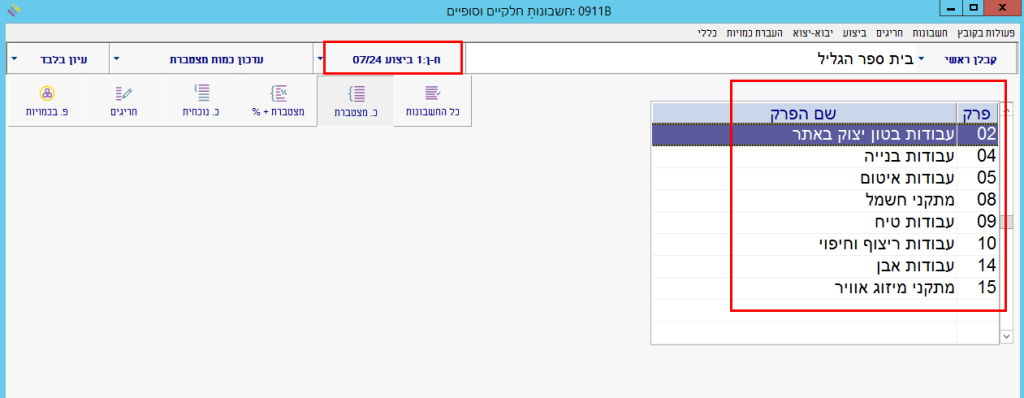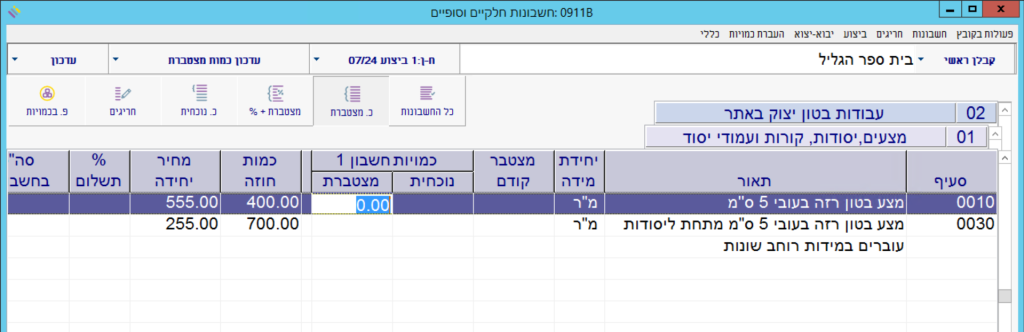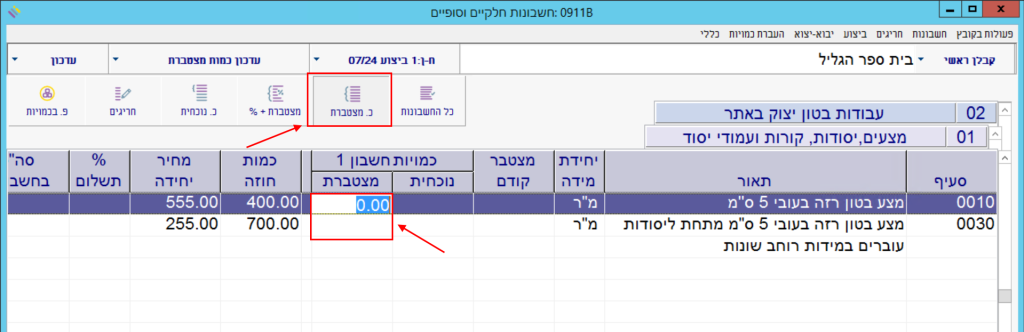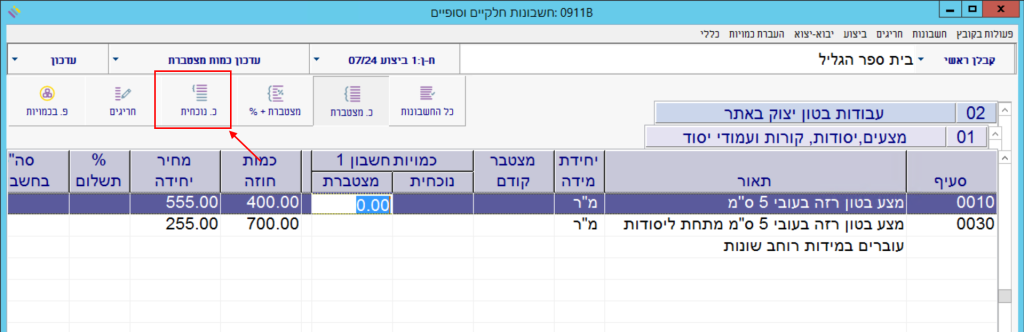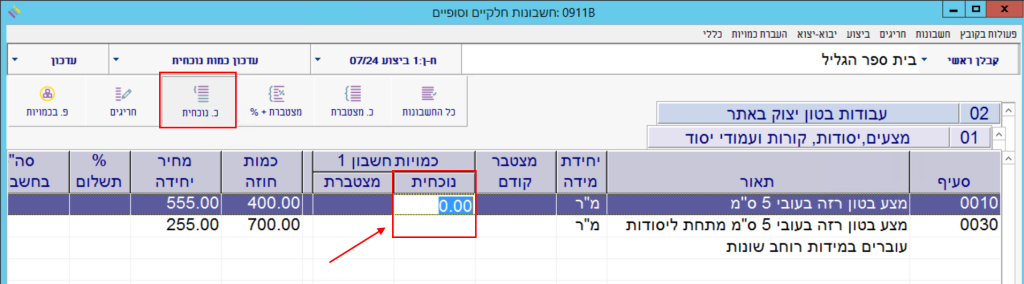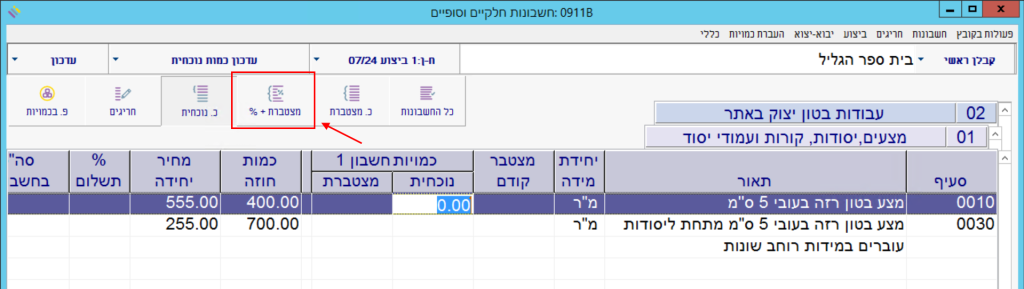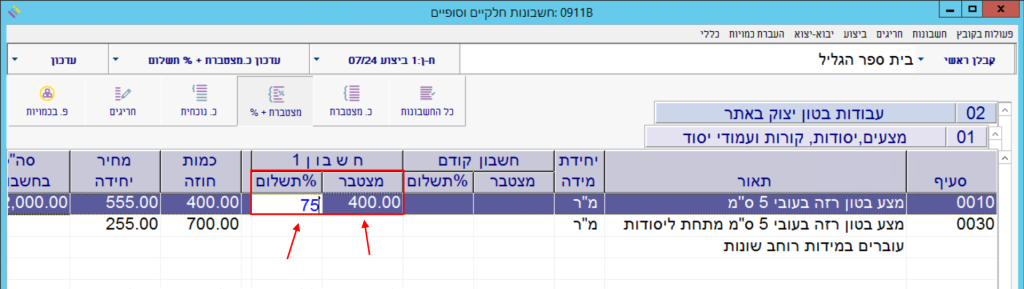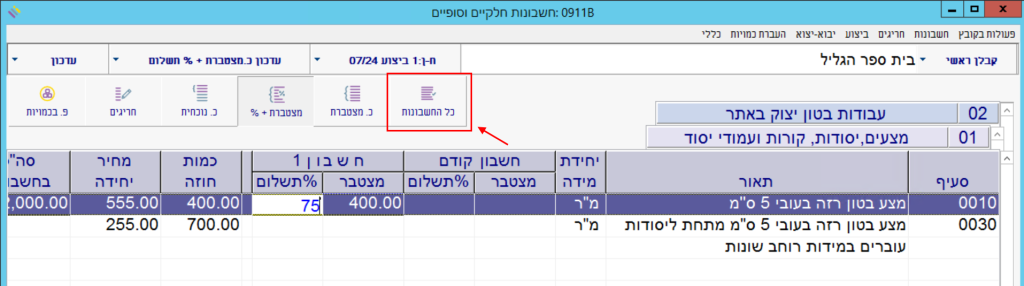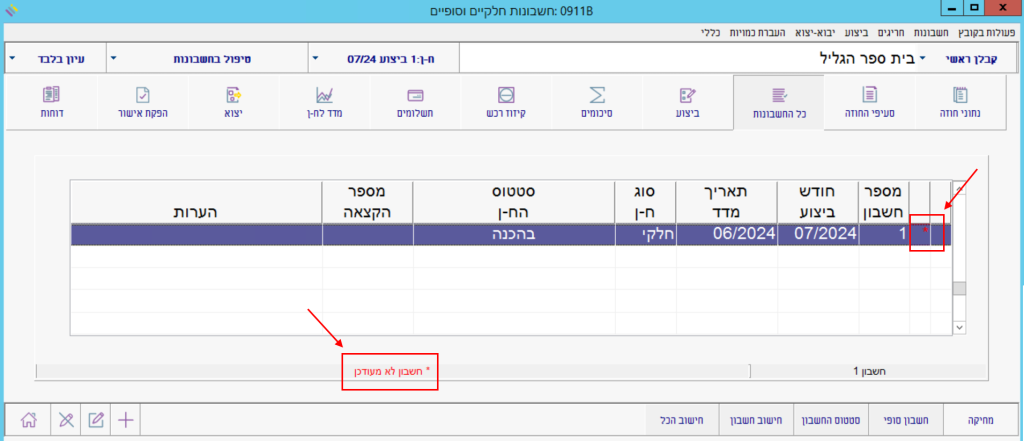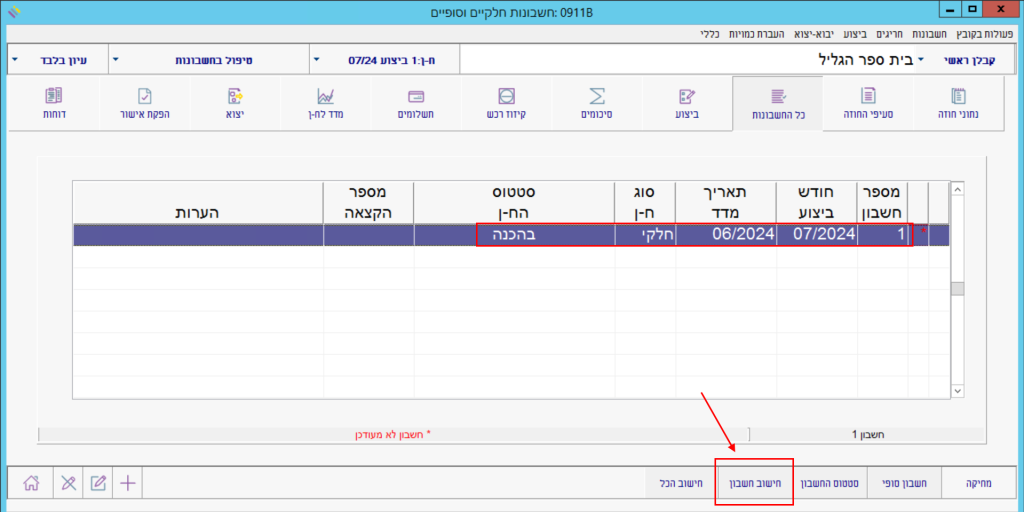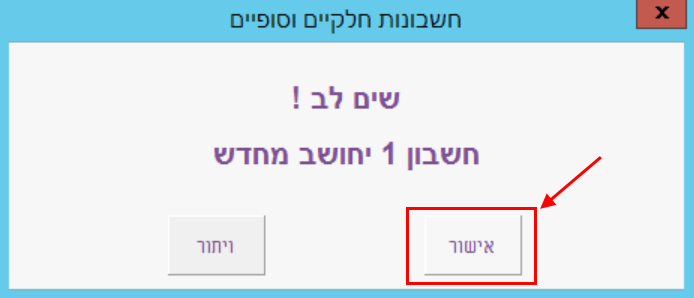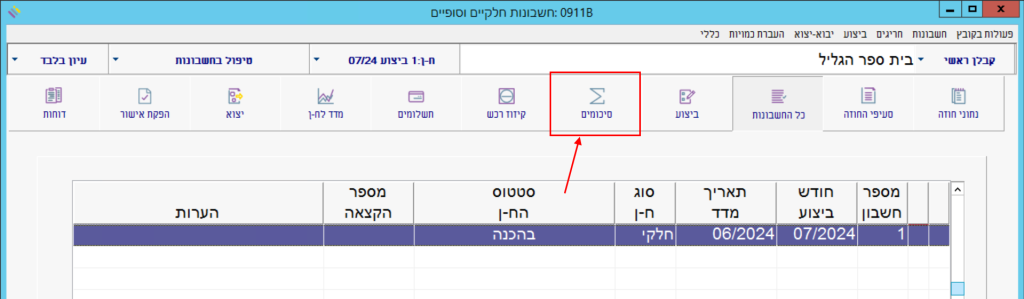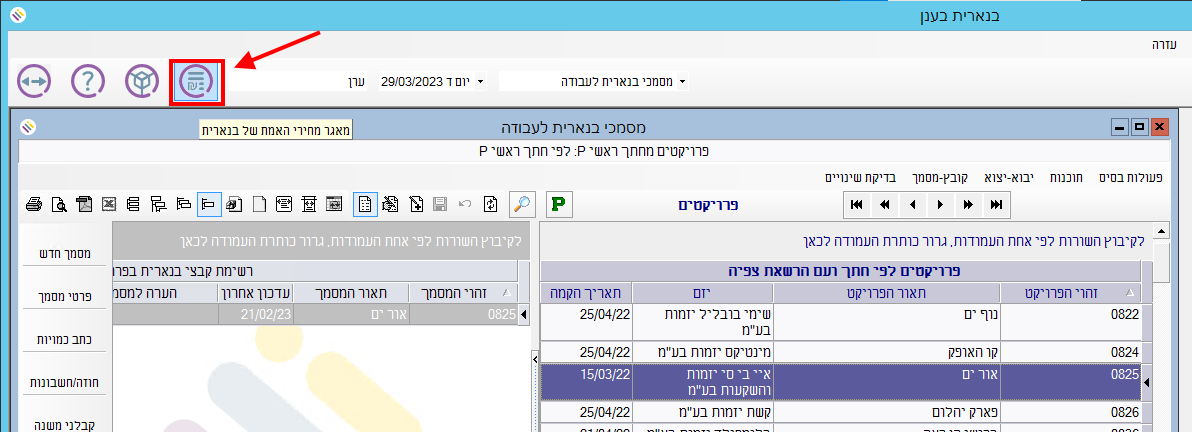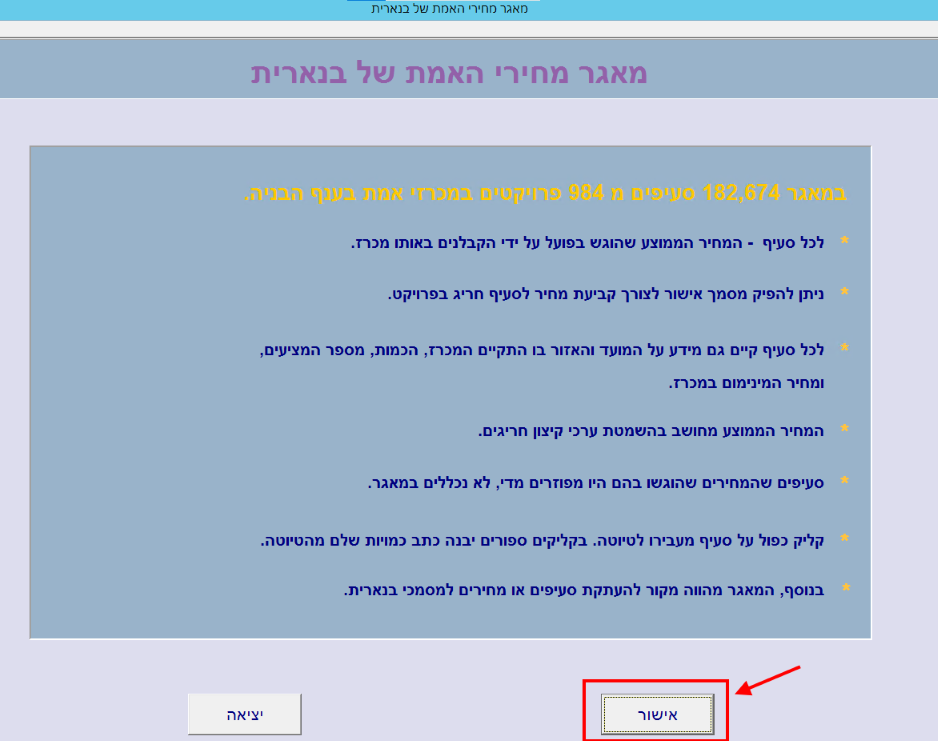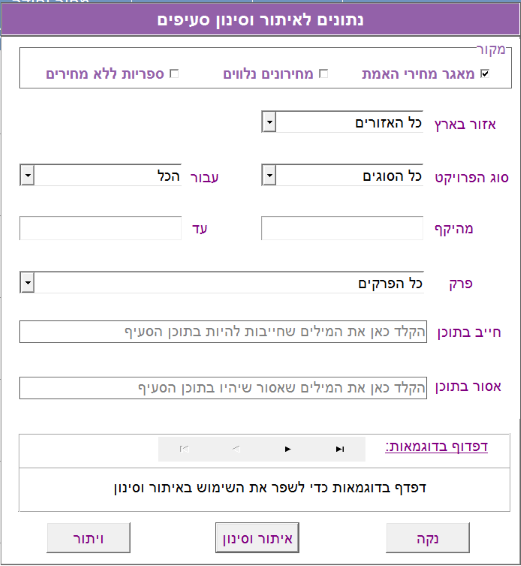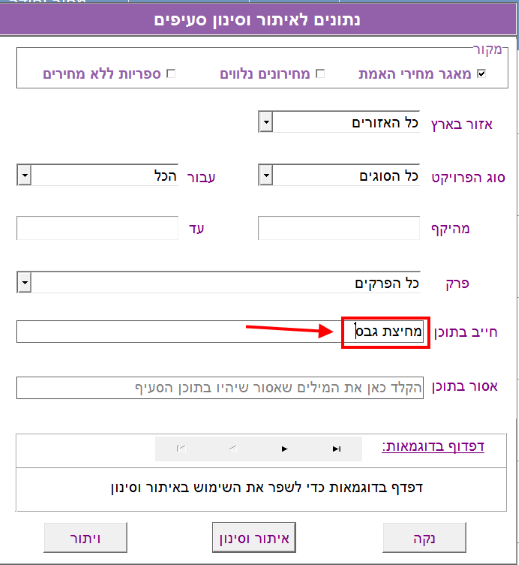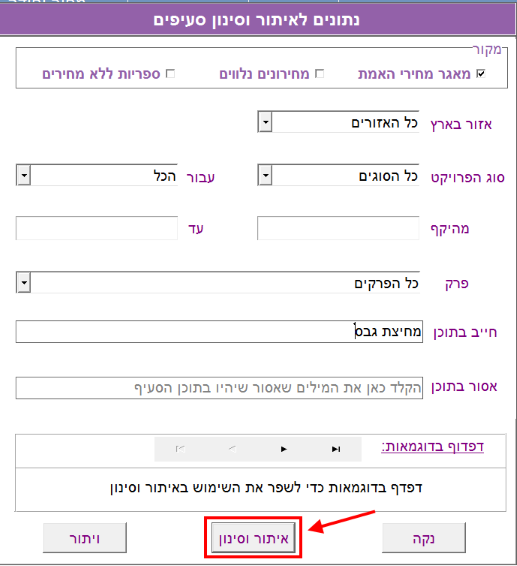כדי לקלוט תקבול ממזמין העבודה ולשייך חשבון לתקבול, יש לבצע את הפעולות הבאות:
1. במסך החשבונות, לוודא שהחשבון שעבורו התקבל התקבול נמצא בסטטוס “אושר”.
אם החשבון לא נמצא בסטטוס “אושר”, יש להעבירו לסטטוס אושר באופן הבא:
א. במסך החשבונות לוודא שהחשבון הרלוונטי מסומן, ואז ללחוץ בצד ימין למטה על הכפתור “סטטוס החשבון”:
ב. בחלונית שנפתחת לסמן את האפשרות “אושר” וללחוץ על הכפתור “אישור”:
שימו לב: כדי שניתן יהיה להעביר את החשבון לסטטוס “אושר”, התוכנה מחייבת שנתוני העבודה יהיו מוזנים. אם קופצת הודעה על כך שיש להשלים נתוני עבודה הכרחיים, יש להיכנס אל מסך נתוני העבודה באמצעות לחיצה על הכפתור “נתוני חוזה”:
לעבור אל הלשונית “נתוני עבודה”, ולהזין בשדות “מזמין”, “אתר” ו”קבלן” את הפרטים הרלוונטיים לפרויקט:
לאחר השלמת נתוני העבודה בשדות “מזמין”, “אתר” ו”קבלן” יש לחזור אל מסך החשבונות באמצעות לחיצה למעלה על הכפתור “כל החשבונות”:
לאחר החזרה אל מסך החשבונות יש לשנות את סטטוס החשבון ל”אושר” כפי שהוסבר לעיל בסעיף 1.
2. ללחוץ למעלה על הכפתור “תשלומים”:
3. נפתחת החלונית “תשלומים”.
בחלונית “תשלומים” רואים לגבי כל חשבון בפרויקט את הסכום המצטבר שהוגש, את הסכום שאושר, ואת הסכום לתשלום כולל מע”מ.
יש לוודא שהחשבון הרלוונטי מסומן, וללחוץ בצד ימין למטה על הכפתור “קליטת תשלום”:
4. נפתחת החלונית “הוספת תקבול”:
5. יש למלא את פרטי התקבול בהתאם להנחיות הבאות:
– בשדה “תקבול מ” כבר יופיע באופן אוטומטי המזמין שממנו התקבל התקבול.
– בשדה “זהוי תש בהנה”ח” יש להזין את מספר הצ’ק, או מספר אסמכתא לזיהוי התשלום במערכת הנהלת החשבונות.
– בשדה “ת. תקבול בפועל” יש להזין את התאריך שבו התקבל התקבול בפועל.
– בשדה “ת. פרעון מתוכנן” יש להזין את תאריך הפרעון המתוכנן שרשום על הצ’ק, ואם זו העברה בנקאית את התאריך שבו בוצעה ההעברה.
– בשדה “ת. פרעון בפועל” – אם התקבול הוא צ’ק וזמן הפרעון שלו עתידי, יש להשאיר את השדה הזה ריק עד אשר ייפרע הצ’ק בפועל. רק במועד הפרעון בפועל של הצ’ק להזין את התאריך שבו נפרע הצ’ק.
– את סכום התקבול כולל מע”מ יש להקליד בשדה “תקבול כולל מע”מ”.
הנה כך נראית שורת התקבול לאחר מילוי פרטי התקבול:
6. לסיום הפעולה ושיוך החשבון לתקבול יש ללחוץ למעלה על הכפתור “אישור עדכון”:
לאחר הלחיצה על “אישור עדכון” נראה מתחת לשורת התקבול את שורת החשבון ששויך לתקבול. שימו לב שסטטוס החשבון הפך אוטומטית ל”שולם” (בהנחה שסכום התקבול מכסה את החשבון במלואו):
7. כדי לחזור למסך התשלומים יש ללחוץ על הכפתור “סגור חלון”:
8. במסך התשלומים נראה כעת שבעמודה “הפרש לתשלום” מוצג 0.00, כיוון שהחשבון שולם במלואו: